Вы ввели формулу, но она не работает. Вместо этого вы получили сообщение о «циклической ссылке». Миллионы людей имеют ту же проблему, и это происходит потому, что ваша формула пытается вычислить себя. Вот как это выглядит:

Формула =D1+D2+D3 не работает, поскольку она расположена в ячейке D3 и ссылается на саму себя. Чтобы устранить проблему, можно переместить формулу в другую ячейку. Нажмите клавиши CTRL+X , чтобы вырезать формулу, выделите другую ячейку и нажмите клавиши CTRL+V , чтобы вставить ее.
Советы:
-
Иногда может потребоваться использовать циклические ссылки, так как они вызывают итерацию функций. В этом случае перейдите к статье Дополнительные сведения о итеративном вычислении.
-
Дополнительные сведения о написании формул см. в статье Общие сведения о формулах в Excel .
Другая распространенная ошибка связана с использованием функций, которые включают ссылки на самих себя, например ячейка F3 может содержать формулу =СУММ(A3:F3). Пример:
Вы также можете попробовать один из описанных ниже способов.
-
Если вы только что ввели формулу, начните с этой ячейки и проверка, чтобы узнать, ссылаетесь ли вы на саму ячейку. Например, ячейка A3 может содержать формулу =(A1+A2)/A3. Такие формулы, как =A1+1 (в ячейке A1), также вызывают ошибки циклической ссылки.
Проверьте наличие непрямых ссылок. Они возникают, когда формула, расположенная в ячейке А1, использует другую формулу в ячейке B1, которая снова ссылается на ячейку А1. Если это сбивает с толку вас, представьте, что происходит с Excel.
-
Если найти ошибку не удается, на вкладке Формулы щелкните стрелку рядом с кнопкой Проверка ошибок, выберите пункт Циклические ссылки и щелкните первую ячейку в подменю.
-
Проверьте формулу в ячейке. Если вам не удается определить, является ли эта ячейка причиной циклической ссылки, выберите в подменю Циклические ссылки следующую ячейку.
-
Продолжайте находить и исправлять циклические ссылки в книге, повторяя действия 1–3, пока из строки состояния не исчезнет сообщение «Циклические ссылки».
Советы
-
В строке состояния в левом нижнем углу отображается сообщение Циклические ссылки и адрес ячейки с одной из них.
При наличии циклических ссылок на других листах, кроме активного, в строке состояния выводится сообщение «Циклические ссылки» без адресов ячеек.
-
Вы можете перемещаться между ячейками в циклической ссылке, дважды щелкнув стрелку трассировки. Стрелка указывает ячейку, которая влияет на значение выбранной ячейки. Стрелка трассировки отображается, щелкнув Формулы, а затем — Прецеденты трассировки или Трассировка Зависимости.
Предупреждение о циклической ссылке
Когда Excel впервые находит циклическую ссылку, появляется предупреждающее сообщение. Нажмите кнопку ОК или закройте окно сообщения.
При закрытии сообщения Excel отображает нулевое или последнее вычисляемое значение в ячейке. И теперь вы, вероятно, говорите: «Повесьте, последнее вычисляемое значение?» Да. В некоторых случаях формула может успешно выполниться до того, как она попытается вычислить себя. Например, формула, использующая функцию IF , может работать до тех пор, пока пользователь не введет аргумент (фрагмент данных, который формула должна правильно выполнить), который приведет к вычислению самой формулы. В этом случае Excel сохраняет значение из последнего успешного вычисления.
Если есть подозрение, что циклическая ссылка содержится в ячейке, которая не возвращает значение 0, попробуйте такое решение:
-
Щелкните формулу в строке формулы и нажмите клавишу ВВОД.
Важно Во многих случаях при создании дополнительных формул с циклическими ссылками предупреждающее сообщение в приложении Excel больше не отображается. Ниже перечислены некоторые, но не все, ситуации, в которых предупреждение появится.
-
Пользователь создает первый экземпляр циклической ссылки в любой открытой книге.
-
Пользователь удаляет все циклические ссылки во всех открытых книгах, после чего создает новую циклическую ссылку.
-
Пользователь закрывает все книги, создает новую и вводит в нее формулу с циклической ссылкой.
-
Пользователь открывает книгу, содержащую циклическую ссылку.
-
При отсутствии других открытых книг пользователь открывает книгу и создает в ней циклическую ссылку.
Итеративные вычисления
Иногда может потребоваться использовать циклические ссылки, так как они вызывают итерацию функций— повторять до тех пор, пока не будет выполнено определенное числовое условие. Это может замедлить работу компьютера, поэтому итеративные вычисления обычно отключаются в Excel.
Если вы не знакомы с итеративными вычислениями, вероятно, вы не захотите оставлять активных циклических ссылок. Если же они вам нужны, необходимо решить, сколько раз может повторяться вычисление формулы. Если включить итеративные вычисления, не изменив предельное число итераций и относительную погрешность, приложение Excel прекратит вычисление после 100 итераций либо после того, как изменение всех значений в циклической ссылке с каждой итерацией составит меньше 0,001 (в зависимости от того, какое из этих условий будет выполнено раньше). Тем не менее, вы можете сами задать предельное число итераций и относительную погрешность.
-
Щелкните Файл > Параметры > Формулы. Если вы работаете в Excel для Mac, откройте меню Excel и выберите Настройки > Вычисление.
-
В разделе Параметры вычислений установите флажок Включить итеративные вычисления. На компьютере Mac щелкните Использовать итеративное вычисление.
-
В поле Предельное число итераций введите количество итераций для выполнения при обработке формул. Чем больше предельное число итераций, тем больше времени потребуется для пересчета листа.
-
В поле Относительная погрешность введите наименьшее значение, до достижения которого следует продолжать итерации. Это наименьшее приращение в любом вычисляемом значении. Чем меньше число, тем точнее результат и тем больше времени потребуется Excel для вычислений.
Итеративное вычисление может иметь три исход:
-
Решение сходится, что означает получение надежного конечного результата. Это самый желательный исход.
-
Решение расходится, т. е. при каждой последующей итерации разность между текущим и предыдущим результатами увеличивается.
-
Решение переключается между двумя значениями. Например, после первой итерации результат равен 1, после следующей итерации — 10, после следующей итерации — 1 и т. д.
К началу страницы
Дополнительные сведения
Вы всегда можете задать вопрос специалисту Excel Tech Community или попросить помощи в сообществе Answers community.
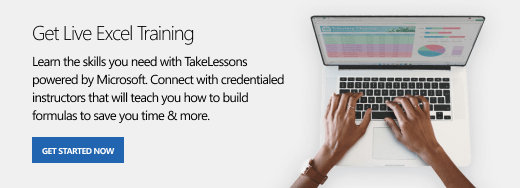
Совет: Если вы владелец малого бизнеса и хотите получить дополнительные сведения о настройке Microsoft 365, посетите раздел Справка и обучение для малого бизнеса.
Дополнительные сведения
Полные сведения о формулах в Excel
Рекомендации, позволяющие избежать появления неработающих формул
Поиск ошибок в формулах
Сочетания клавиш и горячие клавиши в Excel
Функции Excel (по алфавиту)
Функции Excel (по категориям)
В большинстве случаев циклические ссылки воспринимаются пользователями как ошибочные выражения. Это обуславливается тем, что сама программа перегружается от их наличия, предупреждая об этом специальным оповещением. Чтобы снять ненужную нагрузку с программных процессов и устранить конфликтные ситуации между ячейками, необходимо найти проблемные места и удалить их.
Содержание
- Что такое циклическая ссылка
- Визуальный поиск
- Использование инструментов программы
- Отключение блокировки и создание циклических ссылок
- Заключение
Что такое циклическая ссылка
Циклическая ссылка представляет собой выражение, которое через формулы, расположенные в других ячейках, ссылается на самое начало выражения. При этом в данной цепочке может быть огромное количество ссылок, из которых образуется замкнутый круг. Чаще всего это ошибочное выражение, которое перегружает систему, не дает программе работать корректно. Однако в некоторых ситуациях циклические ссылки пользователи добавляют осознанно, чтобы выполнить определенные расчетные операции.
Если циклическая ссылка – ошибка, которую пользователь допустил случайно при заполнении таблицы, введении определенных функций, формул, необходимо найти ее и удалить. На этот случай существует несколько эффективных способов. Стоит подробно рассмотреть 2 наиболее простых и проверенных на практике.
Важно! Раздумывать о том есть ли в таблице циклические ссылки или нет не нужно. Если подобные конфликтные ситуации присутствуют, современные версии Excel сразу уведомляют пользователя об этом предупреждающим окном с соответствующей информацией.
Визуальный поиск
Самый простой метод поиска, который подойдет при проверке небольших таблиц. Порядок действий:
- Когда появится предупреждающее окно, необходимо закрыть его нажатием кнопки «ОК».
- Программа автоматически обозначит те ячейки, между которыми возникла конфликтная ситуация. Они будет подсвечены специальной стрелкой трассировки.
- Чтобы убрать цикличность, необходимо зайти в обозначенную ячейку и исправить формулу. Для этого необходимо убрать координаты конфликтной клетки из общей формулы.
- Останется перевести курсор мыши на любую свободную ячейку таблицы, нажать ЛКМ. Циклическая ссылка будет удалена.
Использование инструментов программы
В тех случаях, когда стрелки трассировки не указывают на проблемные места в таблице, необходимо воспользоваться встроенными инструментами Excel для поиска и удаления циклических ссылок. Порядок действий:
- В первую очередь нужно закрыть окно с предупреждением.
- Перейти на вкладку «Формулы» на основной панели инструментов.
- Зайти в раздел «Зависимости формул».
- Найти кнопку «Проверка ошибок». Если окно программы находится в сжатом формате, данная кнопка будет обозначена восклицательным знаком. Рядом с ней должен находиться маленький треугольник, который направлен вниз. Нужно нажать на него, чтобы появился список команд.
- Из списка выбрать «Циклические ссылки».
- Выполнив все описанные выше действия, перед пользователем появится полный список с ячейками, которые содержат циклические ссылки. Для того чтобы понять, где точно находится данная клетка, нужно найти ее в списке, кликнуть по ней левой кнопкой мыши. Программа автоматически перенаправит пользователя в то место, где возник конфликт.
- Далее необходимо исправить ошибку для каждой проблемной ячейки, как описывалось в первом способе. Когда конфликтные координаты будут удалены из всех формул, которые есть в списке ошибок, необходимо выполнить заключительную проверку. Для этого возле кнопки «Проверка ошибок» нужно открыть список команд. Если пункт «Циклические ссылки» не будет показан как активный – ошибок нет.
Отключение блокировки и создание циклических ссылок
Разобравшись с тем, как находить и исправлять циклические ссылки в таблицах Excel, необходимо рассмотреть ситуации, когда данные выражения можно использовать с пользой. Однако перед этим нужно узнать, как отключить автоматическую блокировку подобных ссылок.
Чаще всего циклические ссылки осознанно применяются во время построения экономических моделей, для выполнения итеративных вычислений. Однако, даже если подобное выражение используется осознанно, программа все равно будет блокировать его в автоматическом режиме. Для запуска выражения в работу, необходимо отключить блокировку. Для этого нужно выполнить несколько действий:
- Зайти во вкладку «Файл» на главной панели.
- Выбрать пункт «Параметры».
- Перед пользователем должно появиться окно настройки Excel. Из меню в левой части выбрать вкладку «Формулы».
- Перейти к разделу «Параметры вычислений». Установить галочку напротив функции «Включить итеративные вычисления». Дополнительно к этому в свободных полях чуть ниже можно установить максимальное количество подобных вычислений, допустимую погрешность.
Важно! Без особой необходимости лучше не изменять максимальное количество итеративных вычислений. Если их будет слишком много, программа будет перегружена, могут появиться сбои с ее работой.
- Чтобы изменения вступили в силу, необходимо нажат на кнопку «ОК». После этого программа перестанет автоматически блокировать вычисления в ячейках, которые связаны циклическими ссылками.
Самый простой вариант создания циклической ссылки – выделить любую клетку таблицы, в нее вписать знак «=», сразу после которого добавить координаты этой же ячейки. Чтобы усложнить задачу, расширить циклическую ссылку на несколько ячеек, нужно выполнить следующий порядок действий:
- В клетку А1 добавить цифру «2».
- В ячейку В1 вписать значение «=С1».
- В клетку С1 добавить формулу «=А1».
- Останется вернуться в самую первую ячейку, через нее сослаться на клетку В1. После этого цепь из 3 ячеек замкнется.
Заключение
Найти циклические ссылки в таблице Excel достаточно просто. Значительно упрощает данную задачу автоматическое оповещение самой программы о наличии конфликтующих выражений. После этого останется всего лишь воспользоваться одним из двух описанных выше способов, чтобы избавиться от ошибок.
Оцените качество статьи. Нам важно ваше мнение:
Проблема: При открытии таблицы Excel выскакивает предупреждение о циклической ссылке.
Решение:
- Нажать OK
- Перейти в меню Формулы.
- Далее: Зависимости формул — проверка наличия ошибок — циклические ссылки. В меню будет ссылка на соответствующую ячейку, в которой некорректно задана формула.
- Редактируем формулу. Повторяем пункт 3, до тех пор пока не исправите все ошибки.
- PROFIT
Вы ввели формулу, но она не работает. Вместо этого вы получили сообщение о «циклической ссылке». Миллионы людей имеют ту же проблему, и это происходит потому, что ваша формула пытается вычислить себя, и у вас отключена функция, называемая итеративным вычислением. Вот как это выглядит:

Формула =D1+D2+D3 не работает, поскольку она расположена в ячейке D3 и ссылается на саму себя. Чтобы устранить проблему, можно переместить формулу в другую ячейку. Нажмите клавиши CTRL+X , чтобы вырезать формулу, выделите другую ячейку и нажмите клавиши CTRL+V , чтобы вставить ее.
Другая распространенная ошибка связана с использованием функций, которые включают ссылки на самих себя, например ячейка F3 может содержать формулу =СУММ(A3:F3). Пример:
Вы также можете попробовать один из описанных ниже способов.
-
Если вы только что ввели формулу, начните с этой ячейки и проверьте, ссылаетесь ли вы на саму ячейку. Например, ячейка A3 может содержать формулу =(A1+A2)/A3. Такие формулы, как =A1+1 (в ячейке A1), также вызывают ошибки циклической ссылки.
Проверьте наличие непрямых ссылок. Они возникают, когда формула, расположенная в ячейке А1, использует другую формулу в ячейке B1, которая снова ссылается на ячейку А1. Если это сбивает с толку вас, представьте, что происходит с Excel.
-
Если найти ошибку не удается, на вкладке Формулы щелкните стрелку рядом с кнопкой Проверка ошибок, выберите пункт Циклические ссылки и щелкните первую ячейку в подменю.
-
Проверьте формулу в ячейке. Если вам не удается определить, является ли эта ячейка причиной циклической ссылки, выберите в подменю Циклические ссылки следующую ячейку.
-
Продолжайте находить и исправлять циклические ссылки в книге, повторяя действия 1–3, пока из строки состояния не исчезнет сообщение «Циклические ссылки».
Советы
-
В строке состояния в левом нижнем углу отображается сообщение Циклические ссылки и адрес ячейки с одной из них.
При наличии циклических ссылок на других листах, кроме активного, в строке состояния выводится сообщение «Циклические ссылки» без адресов ячеек.
-
Вы можете перемещаться между ячейками в циклической ссылке, дважды щелкнув стрелку трассировки. Стрелка указывает ячейку, которая влияет на значение выбранной ячейки. Стрелка трассировки отображается, щелкнув Формулы, а затем — Прецеденты трассировки или Трассировка Зависимости.
Предупреждение о циклической ссылке
Когда Excel впервые находит циклическую ссылку, появляется предупреждающее сообщение. Нажмите кнопку ОК или закройте окно сообщения.
При закрытии сообщения Excel отображает нулевое или последнее вычисляемое значение в ячейке. И теперь вы, вероятно, говорите: «Повесьте, последнее вычисляемое значение?» Да. В некоторых случаях формула может успешно выполниться до того, как она попытается вычислить себя. Например, формула, использующая функцию IF , может работать до тех пор, пока пользователь не введет аргумент (фрагмент данных, необходимый для правильного выполнения формулы), который приведет к вычислению самой формулы. В этом случае Excel сохраняет значение из последнего успешного вычисления.
Если есть подозрение, что циклическая ссылка содержится в ячейке, которая не возвращает значение 0, попробуйте такое решение:
-
Щелкните формулу в строке формулы и нажмите клавишу ВВОД.
Важно Во многих случаях при создании дополнительных формул с циклическими ссылками предупреждающее сообщение в приложении Excel больше не отображается. Ниже перечислены некоторые, но не все, ситуации, в которых предупреждение появится.
-
Пользователь создает первый экземпляр циклической ссылки в любой открытой книге.
-
Пользователь удаляет все циклические ссылки во всех открытых книгах, после чего создает новую циклическую ссылку.
-
Пользователь закрывает все книги, создает новую и вводит в нее формулу с циклической ссылкой.
-
Пользователь открывает книгу, содержащую циклическую ссылку.
-
При отсутствии других открытых книг пользователь открывает книгу и создает в ней циклическую ссылку.
Итеративные вычисления
Иногда может потребоваться использовать циклические ссылки, так как они вызывают итерацию функций— повторять до тех пор, пока не будет выполнено определенное числовое условие. Это может замедлить работу компьютера, поэтому итеративные вычисления обычно отключаются в Excel.
Если вы не знакомы с итеративными вычислениями, вероятно, вы не захотите оставлять активных циклических ссылок. Если же они вам нужны, необходимо решить, сколько раз может повторяться вычисление формулы. Если включить итеративные вычисления, не изменив предельное число итераций и относительную погрешность, приложение Excel прекратит вычисление после 100 итераций либо после того, как изменение всех значений в циклической ссылке с каждой итерацией составит меньше 0,001 (в зависимости от того, какое из этих условий будет выполнено раньше). Тем не менее, вы можете сами задать предельное число итераций и относительную погрешность.
-
Щелкните Файл > Параметры > Формулы. Если вы работаете в Excel для Mac, откройте меню Excel и выберите Настройки > Вычисление.
-
В разделе Параметры вычислений установите флажок Включить итеративные вычисления. На компьютере Mac щелкните Использовать итеративное вычисление.
-
В поле Предельное число итераций введите количество итераций для выполнения при обработке формул. Чем больше предельное число итераций, тем больше времени потребуется для пересчета листа.
-
В поле Относительная погрешность введите наименьшее значение, до достижения которого следует продолжать итерации. Это наименьшее приращение в любом вычисляемом значении. Чем меньше число, тем точнее результат и тем больше времени потребуется Excel для вычислений.
Итеративное вычисление может иметь три исход:
-
Решение сходится, что означает получение надежного конечного результата. Это самый желательный исход.
-
Решение расходится, т. е. при каждой последующей итерации разность между текущим и предыдущим результатами увеличивается.
-
Решение переключается между двумя значениями. Например, после первой итерации результат равен 1, после следующей итерации — 10, после следующей итерации — 1 и т. д.
К началу страницы
Дополнительные сведения
Вы всегда можете задать вопрос специалисту Excel Tech Community или попросить помощи в сообществе Answers community.

Дополнительные сведения
Полные сведения о формулах в Excel
Рекомендации, позволяющие избежать появления неработающих формул
Поиск ошибок в формулах
Сочетания клавиш и горячие клавиши в Excel
Функции Excel (по алфавиту)
Функции Excel (по категориям)
В большинстве случаев циклические ссылки воспринимаются пользователями как ошибочные выражения. Это обуславливается тем, что сама программа перегружается от их наличия, предупреждая об этом специальным оповещением. Чтобы снять ненужную нагрузку с программных процессов и устранить конфликтные ситуации между ячейками, необходимо найти проблемные места и удалить их.
Содержание
- Что такое циклическая ссылка
- Визуальный поиск
- Использование инструментов программы
- Отключение блокировки и создание циклических ссылок
- Заключение
Что такое циклическая ссылка
Циклическая ссылка представляет собой выражение, которое через формулы, расположенные в других ячейках, ссылается на самое начало выражения. При этом в данной цепочке может быть огромное количество ссылок, из которых образуется замкнутый круг. Чаще всего это ошибочное выражение, которое перегружает систему, не дает программе работать корректно. Однако в некоторых ситуациях циклические ссылки пользователи добавляют осознанно, чтобы выполнить определенные расчетные операции.
Если циклическая ссылка – ошибка, которую пользователь допустил случайно при заполнении таблицы, введении определенных функций, формул, необходимо найти ее и удалить. На этот случай существует несколько эффективных способов. Стоит подробно рассмотреть 2 наиболее простых и проверенных на практике.
Важно! Раздумывать о том есть ли в таблице циклические ссылки или нет не нужно. Если подобные конфликтные ситуации присутствуют, современные версии Excel сразу уведомляют пользователя об этом предупреждающим окном с соответствующей информацией.
Визуальный поиск
Самый простой метод поиска, который подойдет при проверке небольших таблиц. Порядок действий:
- Когда появится предупреждающее окно, необходимо закрыть его нажатием кнопки «ОК».
- Программа автоматически обозначит те ячейки, между которыми возникла конфликтная ситуация. Они будет подсвечены специальной стрелкой трассировки.
- Чтобы убрать цикличность, необходимо зайти в обозначенную ячейку и исправить формулу. Для этого необходимо убрать координаты конфликтной клетки из общей формулы.
- Останется перевести курсор мыши на любую свободную ячейку таблицы, нажать ЛКМ. Циклическая ссылка будет удалена.
Использование инструментов программы
В тех случаях, когда стрелки трассировки не указывают на проблемные места в таблице, необходимо воспользоваться встроенными инструментами Excel для поиска и удаления циклических ссылок. Порядок действий:
- В первую очередь нужно закрыть окно с предупреждением.
- Перейти на вкладку «Формулы» на основной панели инструментов.
- Зайти в раздел «Зависимости формул».
- Найти кнопку «Проверка ошибок». Если окно программы находится в сжатом формате, данная кнопка будет обозначена восклицательным знаком. Рядом с ней должен находиться маленький треугольник, который направлен вниз. Нужно нажать на него, чтобы появился список команд.
- Из списка выбрать «Циклические ссылки».
- Выполнив все описанные выше действия, перед пользователем появится полный список с ячейками, которые содержат циклические ссылки. Для того чтобы понять, где точно находится данная клетка, нужно найти ее в списке, кликнуть по ней левой кнопкой мыши. Программа автоматически перенаправит пользователя в то место, где возник конфликт.
- Далее необходимо исправить ошибку для каждой проблемной ячейки, как описывалось в первом способе. Когда конфликтные координаты будут удалены из всех формул, которые есть в списке ошибок, необходимо выполнить заключительную проверку. Для этого возле кнопки «Проверка ошибок» нужно открыть список команд. Если пункт «Циклические ссылки» не будет показан как активный – ошибок нет.
Отключение блокировки и создание циклических ссылок
Разобравшись с тем, как находить и исправлять циклические ссылки в таблицах Excel, необходимо рассмотреть ситуации, когда данные выражения можно использовать с пользой. Однако перед этим нужно узнать, как отключить автоматическую блокировку подобных ссылок.
Чаще всего циклические ссылки осознанно применяются во время построения экономических моделей, для выполнения итеративных вычислений. Однако, даже если подобное выражение используется осознанно, программа все равно будет блокировать его в автоматическом режиме. Для запуска выражения в работу, необходимо отключить блокировку. Для этого нужно выполнить несколько действий:
- Зайти во вкладку «Файл» на главной панели.
- Выбрать пункт «Параметры».
- Перед пользователем должно появиться окно настройки Excel. Из меню в левой части выбрать вкладку «Формулы».
- Перейти к разделу «Параметры вычислений». Установить галочку напротив функции «Включить итеративные вычисления». Дополнительно к этому в свободных полях чуть ниже можно установить максимальное количество подобных вычислений, допустимую погрешность.
Важно! Без особой необходимости лучше не изменять максимальное количество итеративных вычислений. Если их будет слишком много, программа будет перегружена, могут появиться сбои с ее работой.
- Чтобы изменения вступили в силу, необходимо нажат на кнопку «ОК». После этого программа перестанет автоматически блокировать вычисления в ячейках, которые связаны циклическими ссылками.
Самый простой вариант создания циклической ссылки – выделить любую клетку таблицы, в нее вписать знак «=», сразу после которого добавить координаты этой же ячейки. Чтобы усложнить задачу, расширить циклическую ссылку на несколько ячеек, нужно выполнить следующий порядок действий:
- В клетку А1 добавить цифру «2».
- В ячейку В1 вписать значение «=С1».
- В клетку С1 добавить формулу «=А1».
- Останется вернуться в самую первую ячейку, через нее сослаться на клетку В1. После этого цепь из 3 ячеек замкнется.
Заключение
Найти циклические ссылки в таблице Excel достаточно просто. Значительно упрощает данную задачу автоматическое оповещение самой программы о наличии конфликтующих выражений. После этого останется всего лишь воспользоваться одним из двух описанных выше способов, чтобы избавиться от ошибок.
Оцените качество статьи. Нам важно ваше мнение:
В большинстве случаев циклические ссылки воспринимаются пользователями как неправильные выражения. Это связано с тем, что сама программа перегружена своим присутствием, предупреждая его специальным уведомлением. Чтобы снять ненужную нагрузку с программных процессов и устранить конфликты ячеек, необходимо найти и удалить проблемные области.
Что такое циклическая ссылка
Циклическая ссылка — это выражение, которое через формулы, расположенные в других ячейках, ссылается на начало выражения. Также в этой цепочке может быть огромное количество звеньев, из которых образуется замкнутый круг. Чаще всего это выражение с ошибкой, которое перегружает систему и мешает правильной работе программы. Однако в некоторых ситуациях пользователи намеренно добавляют циклические ссылки для выполнения определенных операций вычисления.
Если циклическая ссылка — это ошибка, которую пользователь случайно допустил при заполнении таблицы, введя определенные функции, формулы, то ее необходимо найти и удалить. В этом случае есть несколько эффективных способов. Стоит подробно рассмотреть 2 самых простых и проверенных.
Важно! Нет необходимости задумываться о том, содержит ли таблица циклические ссылки или нет. Если такие конфликтные ситуации существуют, современные версии Excel немедленно информируют пользователя с помощью окна предупреждения с соответствующей информацией.
Окно предупреждения о наличии циклических ссылок в таблице
Визуальный поиск
Это простейший метод поиска, который работает при проверке небольших таблиц. Процедура:
- Когда появится окно с предупреждением, его нужно закрыть, нажав кнопку «ОК».
- Программа автоматически обозначит ячейки, между которыми возникла конфликтная ситуация. Они будут выделены специальной стрелкой трека.
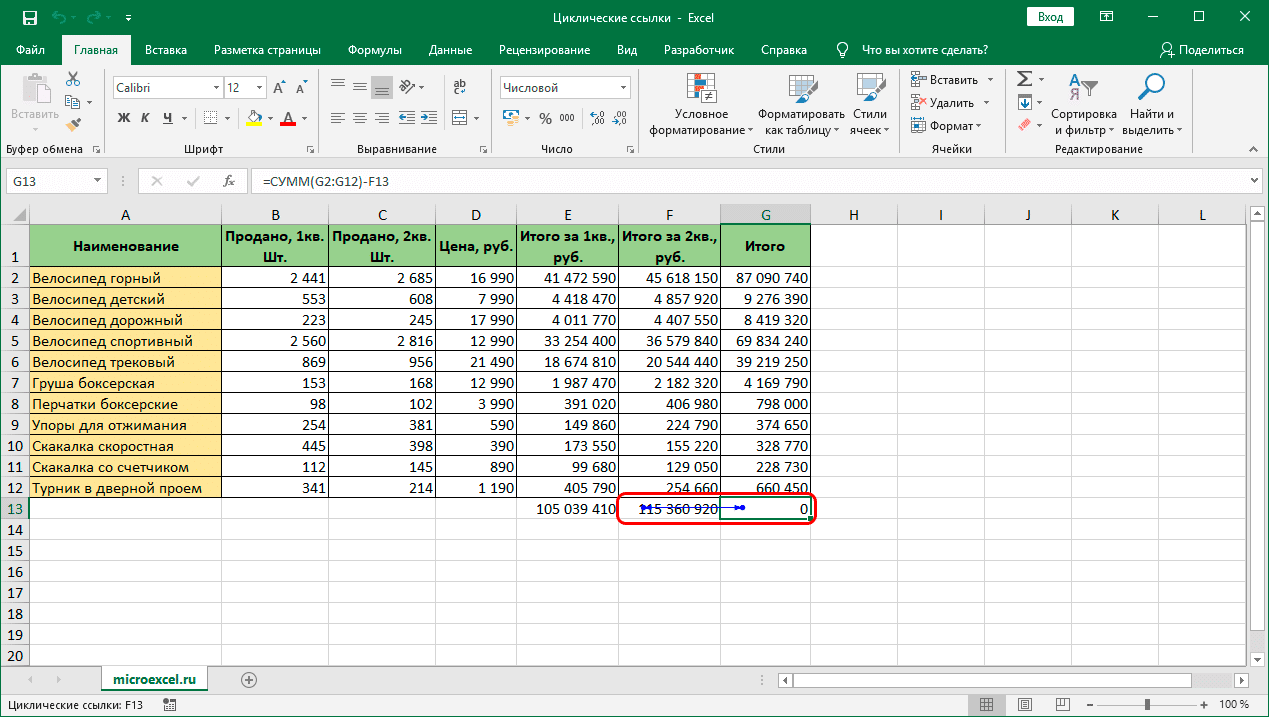
- Чтобы убрать цикличность, нужно перейти в указанную ячейку и исправить формулу. Для этого нужно удалить конфликтующие координаты ячеек из общей формулы.
- Осталось переместить курсор мыши в любую свободную ячейку таблицы, нажать ЛКМ. Циклическая ссылка будет удалена.
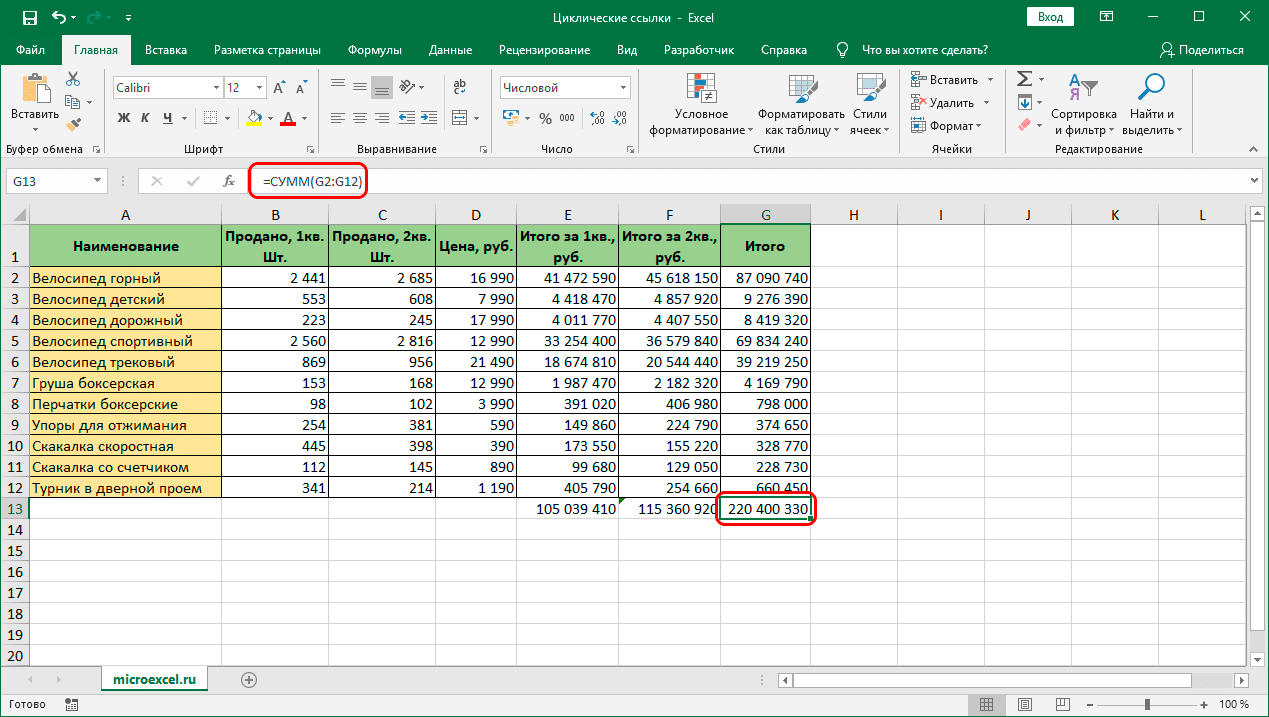
Использование инструментов программы
В случаях, когда стрелки трассировки не указывают проблемные области в таблице, следует использовать встроенные инструменты Excel для поиска и удаления циклических ссылок. Процедура:
- Первый шаг — закрыть окно с предупреждением.
- Перейдите на вкладку Формулы на главной панели инструментов.
- Перейдите в раздел «Формульные зависимости».
- Найдите кнопку «Проверка ошибок». Если окно программы в сжатом формате, эта кнопка будет отмечена восклицательным знаком. Рядом должен быть маленький треугольник, направленный вниз. Вам нужно нажать на нее, чтобы появился список команд.
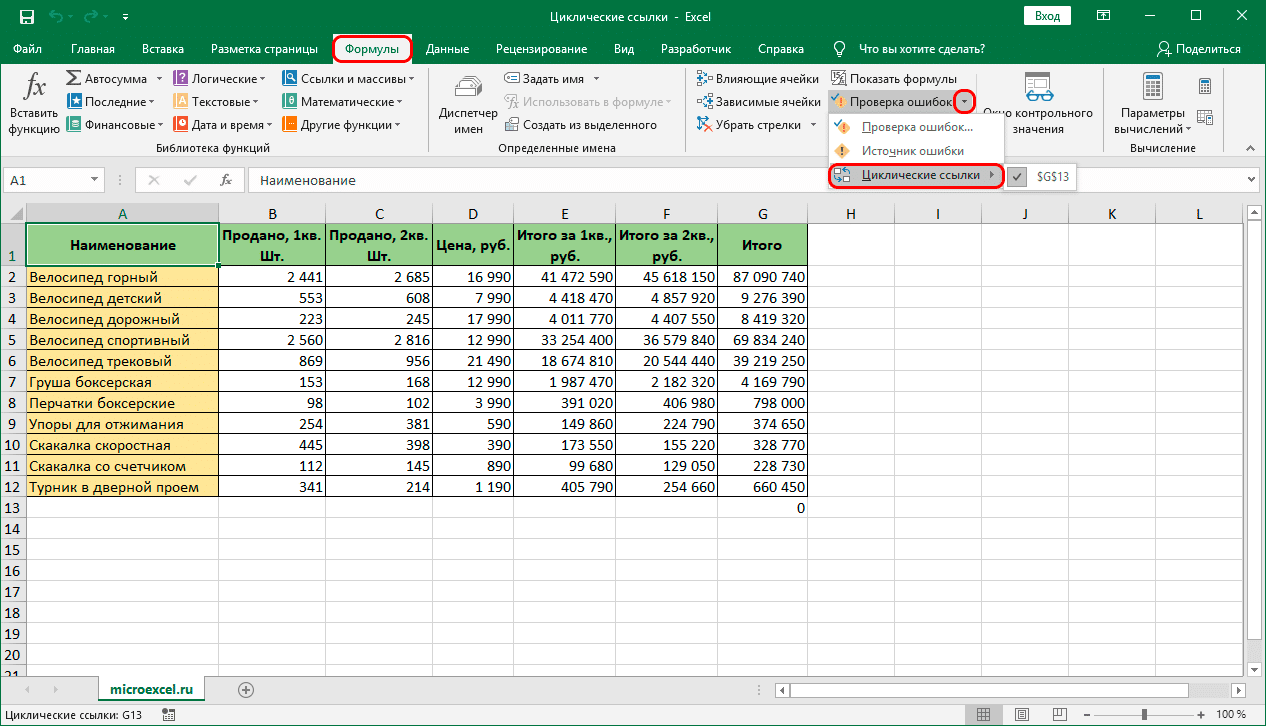
- Выберите из списка «Циклические ссылки».
- После выполнения всех вышеперечисленных шагов пользователь увидит полный список с ячейками, содержащими циклические ссылки. Чтобы понять, где именно находится эта ячейка, нужно найти ее в списке, щелкнув по ней левой кнопкой мыши. Программа автоматически перенаправит пользователя туда, где произошел конфликт.
- Далее необходимо исправить ошибку для каждой проблемной ячейки, как описано в первом способе. Когда конфликтующие координаты удалены из всех формул в списке ошибок, требуется окончательная проверка. Для этого рядом с кнопкой «Проверка ошибок» нужно открыть список команд. Если запись «Циклические соединения» не отображается как активная, ошибок нет.
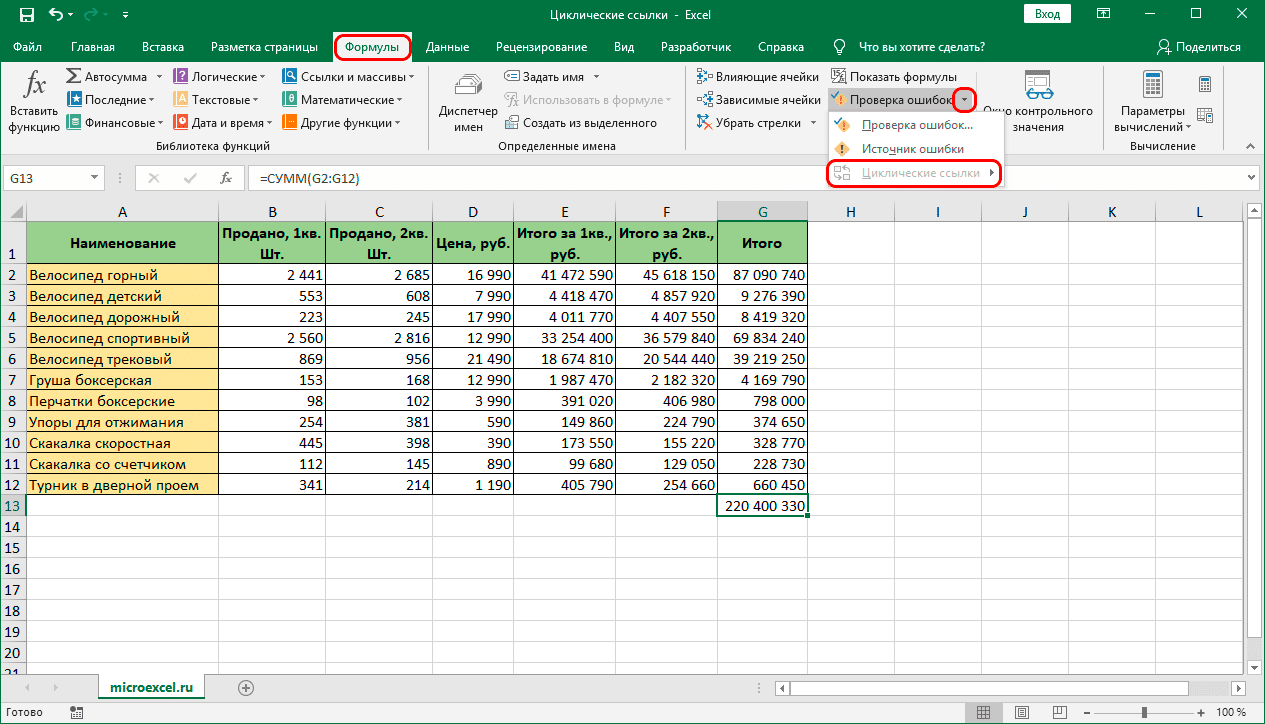
Отключение блокировки и создание циклических ссылок
Как только вы поймете, как находить и исправлять циклические ссылки в электронных таблицах Excel, вам необходимо рассмотреть ситуации, в которых эти выражения могут быть использованы в ваших интересах. Однако для начала нужно узнать, как отключить автоматическую блокировку таких ссылок.
Чаще всего циклические ссылки преднамеренно используются при построении экономических моделей для выполнения итерационных расчетов. Однако, даже если это выражение используется намеренно, программа все равно заблокирует его автоматически. Для выполнения выражения необходимо отключить блокировку. Для этого нужно выполнить несколько действий:
- Перейдите на вкладку «Файл» на главной панели.
- Выбираем пункт «Параметры».
- Окно настройки Excel должно появиться перед пользователем. В меню слева выберите вкладку «Формулы».
- Перейдите в раздел Параметры расчета. Установите флажок рядом с функцией «Включить итерационные вычисления». В дополнение к этому в свободных полях чуть ниже вы можете установить максимальное количество таких вычислений, допустимую погрешность.
Важно! Лучше не изменять максимальное количество итерационных вычислений без крайней необходимости. Если их будет слишком много, программа будет перегружена и могут возникнуть сбои в ее работе.
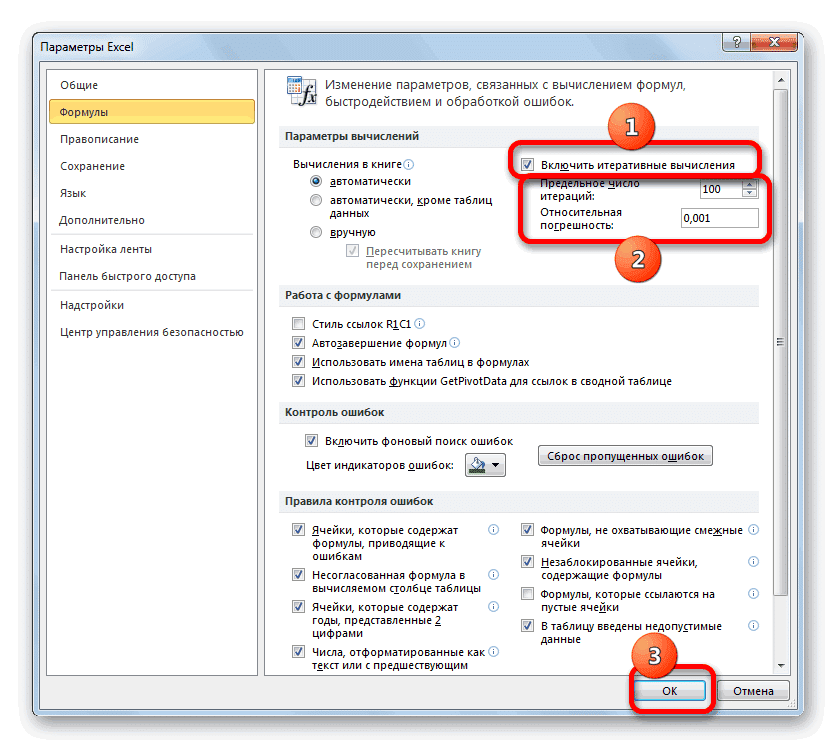
- Чтобы изменения вступили в силу, необходимо нажать кнопку «ОК». После этого программа перестанет автоматически блокировать вычисления в ячейках, связанных круговыми ссылками.
Самый простой способ создать круговую ссылку — выбрать любую ячейку в таблице, ввести знак «=» сразу после добавления координат той же ячейки. Чтобы усложнить задачу, чтобы расширить круговую ссылку на большее количество ячеек, необходимо выполнить следующую процедуру:
- Добавьте цифру «2» в ячейку A1».
- Введите значение «= C1» в ячейку B1».
- Добавьте формулу «= A1» в ячейку C1».
- Осталось вернуться к самой первой ячейке, через которую обращаться к ячейке B1. После этого цепочка из 3 ячеек замкнется.
Заключение
Найти циклические ссылки в электронной таблице Excel очень просто. Это значительно упрощает эту задачу, автоматически уведомляя саму программу о наличии конфликтующих выражений. После этого остается использовать один из двух описанных выше методов для устранения ошибок.
Содержание
- Использование циклических ссылок
- Создание циклической ссылки
- Поиск циклических ссылок
- Исправление циклических ссылок
- Разрешение выполнения цикличных операций
- Вопросы и ответы
Принято считать, что циклические ссылки в Экселе представляют собой ошибочное выражение. Действительно, довольно часто это именно так, но все-таки не всегда. Иногда они применяются вполне осознанно. Давайте выясним, чем же являются циклические ссылки, как их создавать, как отыскать уже существующие в документе, как работать с ними или как при необходимости удалить.
Использование циклических ссылок
Прежде всего, выясним, что же представляет собой циклическая ссылка. По сути, это выражение, которое посредством формул в других ячейках ссылается само на себя. Так же ею может являться ссылка, расположенная в элементе листа, на который она сама ссылается.
Нужно отметить, что по умолчанию современные версии Excel автоматически блокируют процесс выполнения цикличной операции. Это связано с тем, что такие выражения в подавляющем большинстве ошибочные, а зацикливание производит постоянный процесс пересчета и вычисления, что создает дополнительную нагрузку на систему.
Создание циклической ссылки
Теперь посмотрим, как создать простейшее цикличное выражение. Это будет ссылка, расположенная в той же ячейке, на которую она ссылается.
- Выделяем элемент листа A1 и записываем в нем следующее выражение:
=A1Далее жмем на кнопку Enter на клавиатуре.
- После этого появляется диалоговое окно предупреждения о циклическом выражении. Щелкаем в нем по кнопке «OK».
- Таким образом, мы получили цикличную операцию на листе, в которой ячейка ссылается сама на себя.
Немного усложним задачу и создадим циклическое выражение из нескольких ячеек.
- В любой элемент листа записываем число. Пусть это будет ячейка A1, а число 5.
- В другую ячейку (B1) записываем выражение:
=C1 - В следующий элемент (C1) производим запись такой формулы:
=A1 - После этого возвращаемся в ячейку A1, в которой установлено число 5. Ссылаемся в ней на элемент B1:
=B1Жмем на кнопку Enter.
- Таким образом, цикл замкнулся, и мы получили классическую циклическую ссылку. После того, как окно предупреждения закрыто, мы видим, что программа пометила цикличную связь синими стрелками на листе, которые называются стрелками трассировки.
Теперь перейдем к созданию циклического выражения на примере таблицы. У нас имеется таблица реализации продуктов питания. Она состоит из четырех колонок, в которых указано наименование товара, количество проданной продукции, цена и сумма выручки от продажи всего объема. В таблице в последнем столбце уже имеются формулы. В них производится расчет выручки путем умножения количества на цену.
- Чтобы зациклить формулу в первой строчке, выделяем элемент листа с количеством первого по счету товара (B2). Вместо статического значения (6) вписываем туда формулу, которая будет считать количество товара путем деления общей суммы (D2) на цену (C2):
=D2/C2Щелкаем по кнопке Enter.
- У нас получилась первая циклическая ссылка, взаимосвязь в которой привычно обозначена стрелкой трассировки. Но как видим, результат ошибочен и равен нулю, так как уже было сказано раньше, Excel блокирует выполнения цикличных операций.
- Скопируем выражение во все остальные ячейки столбца с количеством продукции. Для этого устанавливаем курсор в нижний правый угол того элемента, который уже содержит формулу. Курсор преобразуется в крестик, который принято называть маркером заполнения. Зажимаем левую кнопку мыши и тянем этот крестик до конца таблицы вниз.
- Как видим, выражение было скопировано во все элементы столбца. Но, помечена стрелкой трассировки только одна взаимосвязь. Заметим это на будущее.
Поиск циклических ссылок
Как мы уже видели выше, не во всех случаях программа помечает взаимосвязь циклической ссылки с объектами, даже если она имеется на листе. Учитывая тот факт, что в подавляющем большинстве цикличные операции вредны, их следует удалить. Но для этого их нужно сначала отыскать. Как же это сделать, если выражения не помечены линией со стрелками? Давайте разберемся с этой задачей.
- Итак, если при запуске файла Excel у вас открывается информационное окно о том, что он содержит циклическую ссылку, то её желательно отыскать. Для этого перемещаемся во вкладку «Формулы». Жмем на ленте на треугольник, который размещен справа от кнопки «Проверка наличия ошибок», расположенной в блоке инструментов «Зависимости формул». Открывается меню, в котором следует навести курсор на пункт «Циклические ссылки». После этого в следующем меню открывается список адресов элементов листа, в которых программа обнаружила цикличные выражения.
- При клике на конкретный адрес происходит выделение соответствующей ячейки на листе.
Существует ещё один способ узнать, где располагается циклическая ссылка. Сообщение о данной проблеме и адрес элемента, содержащего подобное выражение, располагается в левой части строки состояния, которая находится внизу окна Excel. Правда, в отличие от предыдущего варианта, на строке состояния отображаться будут адреса не всех элементов, содержащих циклические ссылки, если их много, а только одного из них, который появился раньше других.
К тому же, если вы находитесь в книге, содержащей цикличное выражение, не на том листе, где оно расположено, а на другом, то в этом случае в строке состояния будет отображаться только сообщение о наличие ошибки без адреса.
Урок: Как найти циклические ссылки в Excel
Исправление циклических ссылок
Как уже говорилось выше, в подавляющем большинстве случаев цикличные операции – это зло, от которого следует избавляться. Поэтому, закономерно, что после того, как цикличная связь обнаружена, нужно её исправить, чтобы привести формулу к нормальному виду.
Для того, чтобы исправить цикличную зависимость, нужно проследить всю взаимосвязь ячеек. Даже если проверка указала конкретную ячейку, то ошибка может крыться не в ней самой, а в другом элементе цепочки зависимости.
- В нашем случае, несмотря на то, что программа верно указала на одну из ячеек цикла (D6), реальная ошибка кроется в другой ячейке. Выделяем элемент D6, чтобы узнать, из каких ячеек он подтягивает значение. Смотрим на выражение в строке формул. Как видим, значение в этом элементе листа формируется путем умножения содержимого ячеек B6 и C6.
- Переходим к ячейке C6. Выделяем её и смотрим на строку формул. Как видим, это обычное статическое значение (1000), которое не является продуктом вычисления формулы. Поэтому можно с уверенностью сказать, что указанный элемент не содержит ошибки, вызывающей создание циклических операций.
- Переходим к следующей ячейке (B6). После выделения в строке формул мы видим, что она содержит вычисляемое выражение (=D6/C6), которое подтягивает данные из других элементов таблицы, в частности, из ячейки D6. Таким образом, ячейка D6 ссылается на данные элемента B6 и наоборот, что вызывает зацикленность.
Тут взаимосвязь мы вычислили довольно быстро, но в реальности бывают случаи, когда в процессе вычисления участвует множество ячеек, а не три элемента, как у нас. Тогда поиск может занять довольно много времени, ведь придется изучить каждый элемент цикличности.
- Теперь нам нужно понять, в какой именно ячейке (B6 или D6) содержится ошибка. Хотя, формально это даже не ошибка, а просто избыточное использование ссылок, которое приводит к зацикливанию. Во время процесса решения того, какую ячейку следует отредактировать, нужно применять логику. Тут нет четкого алгоритма действий. В каждом конкретном случае эта логика будет своя.
Например, если в нашей таблице общая сумма должна вычисляться путем умножения количества фактически проданного товара на его цену, то можно сказать, что ссылка, рассчитывающая количество от общей суммы продажи, тут явно лишняя. Поэтому мы её удаляем и заменяем на статическое значение.
- Подобную операцию проводим и над всеми другими цикличными выражениями, если они имеются на листе. После того, как абсолютно все циклические ссылки были удалены из книги, сообщение о наличие данной проблемы должно исчезнуть из строки состояния.
Кроме того, полностью ли были удалены цикличные выражения, можно узнать, воспользовавшись инструментом проверки наличия ошибок. Переходим во вкладку «Формулы» и жмем уже знакомый нам треугольник справа от кнопки «Проверка наличия ошибок» в группе инструментов «Зависимости формул». Если в запустившемся меню пункт «Циклические ссылки» не будет активен, то, значит, мы удалили все подобные объекты из документа. В обратном случае, нужно будет применить процедуру удаления к элементам, которые находятся в списке, тем же рассматриваемым ранее способом.
Разрешение выполнения цикличных операций
В предшествующей части урока мы рассказывали, в основном, как бороться с циклическими ссылками, или как их найти. Но, ранее разговор шел также о том, что в некоторых случаях они, наоборот, могут быть полезными и осознанно использоваться пользователем. Например, довольно часто данный метод применяется для итеративных вычислений при построении экономических моделей. Но беда состоит в том, что, независимо от того, осознанно или неосознанно вы используете циклическое выражение, Excel по умолчанию все равно будет блокировать операцию по ним, дабы не привести к излишней перегрузке системы. В таком случае актуальным становится вопрос принудительного отключения такой блокировки. Посмотрим, как это сделать.
- Прежде всего, перемещаемся во вкладку «Файл» приложения Excel.
- Далее щелкаем по пункту «Параметры», расположенному в левой части открывшегося окна.
- Происходит запуск окна параметров Эксель. Нам нужно перейти во вкладку «Формулы».
- Именно в открывшемся окне можно будет произвести разрешение выполнения цикличных операций. Переходим в правый блок этого окна, где находятся непосредственно сами настройки Excel. Мы будем работать с блоком настроек «Параметры вычислений», который расположен в самом верху.
Чтобы разрешить применение цикличных выражений, нужно установить галочку около параметра «Включить итеративные вычисления». Кроме того, в этом же блоке можно настроить предельное число итераций и относительную погрешность. По умолчанию их значения равны 100 и 0,001 соответственно. В большинстве случаев данные параметры изменять не нужно, хотя при необходимости или при желании можно внести изменения в указанные поля. Но тут нужно учесть, что слишком большое количество итераций может привести к серьезной нагрузке на программу и систему в целом, особенно если вы работаете с файлом, в котором размещено много цикличных выражений.
Итак, устанавливаем галочку около параметра «Включить итеративные вычисления», а затем, чтобы новые настройки вступили в силу, жмем на кнопку «OK», размещенную в нижней части окна параметров Excel.
- После этого мы автоматически переходим на лист текущей книги. Как видим, в ячейках, в которых располагаются цикличные формулы, теперь значения рассчитываются корректно. Программа не блокирует вычисления в них.
Но все-таки стоит заметить, что включением цикличных операций злоупотреблять не стоит. Применять данную возможность следует только тогда, когда пользователь полностью уверен в её необходимости. Необоснованное включение цикличных операций может не только привести к избыточной нагрузке на систему и замедлить вычисления при работе с документом, но пользователь может неумышленно внести ошибочное цикличное выражение, которое по умолчанию тут же было бы заблокировано программой.
Как мы видим, в подавляющем большинстве случаев, циклические ссылки представляют собой явление, с которым нужно бороться. Для этого, прежде всего, следует обнаружить саму цикличную взаимосвязь, затем вычислить ячейку, где содержится ошибка, и, наконец, устранить её, внеся соответствующие коррективы. Но в отдельных случаях цикличные операции могут быть полезны при вычислениях и производиться пользователем осознанно. Но даже тогда стоит к их использованию подходить с осторожностью, правильно настроив Excel и зная меру в добавлении подобных ссылок, которые при использовании в массовом количестве способны замедлить работу системы.
Прежде, чем мы приступим к поиску циклических ссылок в таблицах Эксель, давайте разберемся, что это вообще такое.
Циклические ссылки встречаются в формулах, в которых ячейка ссылается на другие ячейки, которые в свою очередь могут ссылаются на другие и т.д., и в итоге, получается так, что начальная ячейка (в которой формула) через цепочку ссылок на другие ячейки, ссылается на саму себя.
Иногда пользователи целенаправленно используют подобную схему для выполнения определенных вычислений. Однако, чаще всего, подобные ситуации – результат ошибки в формуле, вероятнее всего, сделанной пользователей случайно или по незнанию специфики работы в программе.
Потому очень важно уметь находить и устранять циклические ссылки, особенно, в документе, полученном от другого пользователя, который могу допустить такие ошибки.
Содержание
- Нахождение циклических ссылок
- Метод 1. Визуальный поиск циклической ссылки
- Метод 2. Использование инструментов на Ленте
- Заключение
Нахождение циклических ссылок
Когда в документе есть циклическая ссылка, при его открытии Excel проинформирует нас об этом в соответствующем окошке.
Следовательно, ломать голову над тем, если ли в книге циклическая ссылка (ссылки) или нет, не нужно, так как это понятно в момент его открытия. Остается только определить, где именно она находится.
Метод 1. Визуальный поиск циклической ссылки
Данный способ самый простой, однако, удобен лишь при работе с небольшими таблицами.
- Для начала нам нужно закрыть всплывшее диалоговое окно, предупреждающее нас о том, что в книге присутствует циклическая ссылка.
- После этого в таблице отобразится так называемая стрелка трассировки, наглядно демонстрирующая связь между ячейками, которая вызывает ошибку.
- Переходим в ту ячейку, куда указывает стрелка и исправляем формулу, чтобы избавиться от цикличности. В нашем случае лишним элементом является ячейка F13, поэтому убираем ее и формулы.
- Все готово. Теперь в нашей таблице нет циклических ссылок.
Метод 2. Использование инструментов на Ленте
Иногда бывает так, что стрелки, помогающие определить циклическую связь между ячейкам не отображаются в книге. В этом случае поступаем следующим образом:
- Начнем с того, что закроем информационное окно о наличии циклической ссылки.
- Теперь переключаемся во вкладку “Формулы”. Обращаем внимание на раздел “Зависимости формул”. Здесь нас интересует кнопка “Проверка ошибок” (в некоторых случаях, когда размеры окна сжаты по горизонтали, отображается только значок кнопки в виде восклицательного знака). Щелкаем по небольшому треугольнику, направленному вниз, справа от кнопки. Откроется перечень команд, среди которых выбираем пункт “Циклические ссылки”, после чего откроется список всех ячеек, содержащих эти самые ссылки.
- Если мы щелкнем на адрес ячейки, программа сразу же выделит ее, независимо от того, в какой ячейке мы находились до того, как решили воспользоваться данной функцией.
- Нам остается только разобраться с формулой и исправить допущенные в ней ошибки. В нашем случае в диапазон суммируемых ячеек была включена и ячейка, куда записана сама формула, что конечно же, неверно.
- Корректируем координаты диапазона в формуле, чтобы избавиться от цикличности.
- Чтобы удостовериться в том, что теперь все в порядке, снова раскрываем перечень команд рядом с кнопкой “Проверка ошибок”. На этот раз пункт “Циклические ссылки” неактивен, что свидетельствует о том, что ошибки устранены.
Заключение
Итак, как вы могли убедиться, в нахождении и удалении циклических ссылок в Excel нет никаких сложностей. При работе с небольшими таблицами достаточно визуального осмотра на наличие стрелок трассировки, указывающих на ссылки, которые мы ищем. Если документ достаточно объемный, либо не хочется терять время на поиск “проблемных” мест таблицы вручную, нас выручит инструмент под названием “Поиск ошибок”.
Циклические ссылки в Excel – формульные ошибки. Это значит, что расчет зациклился на какой-то ячейке, которая ссылается сама на себя. Цикл расчетов повторяется бесконечно и не может выдать правильный результат. Посмотрим, как в редакторе находят такие ссылки и как удаляют.
Если вы запустите документ с циклической ссылкой, программа найдет ее автоматически. Появится вот такое сообщение.
В документе циклическая ссылка находится так. Переходим в раздел «Формулы». Кликаем на вкладку «Проверка наличия ошибок» и пункт «Циклические ссылки». В выпадающем меню программа выдает все координаты, где есть циклическая ссылка. В ячейках появляются синие стрелки с точками.
Также сообщение о наличие циклических ссылок в документе находится на нижней панели.
Когда вы нашли циклическую ссылку, нужно выявить в ней ошибку – найти ту ячейку, которая замыкается сама на себе из-за неправильной формулы. В нашем случае сделать это элементарно – у нас всего три зацикленных ячейки. В более сложных таблицах со сложными формулами придется постараться.
Полностью отключить циклические ссылки нельзя. Но они легко находятся самой программой, причем автоматически.
Сложность представляют сторонние документы, которые вы открываете в первый раз. Вам нужно найти в незнакомой таблице циклическую ссылку и устранить ее. Легче работать с циклическими ссылками в своей таблице. Как только вы записали формулу, которая создала циклическую ссылку, вы сразу же увидите сообщение программы. Не оставляйте таблицу в таком состоянии – сразу меняйте формулу и удаляйте ссылку.
Выводы
Итак, мы разобрались, что такое циклические ссылки в Эксель, научились их находить и устранять. Поиск ссылок обычно автоматический, но мы показали два простых способа, как найти их вручную.
Еще много полезных статей о редакторе Excel:
Как импортировать данные из Excel в Word.
Excel Online — всё то же, только в браузере.
Функция ВПР в EXCEL: описание и синтаксис.
Создание календаря в Excel.
Циклическая ссылка. Как обнаружить и удалить циклическую ссылку?
Циклическая ссылка – это последовательность ссылок, при которой формула ссылается на саму себя. Excel не может автоматически подсчитать все открытые книги, если одна из них содержит циклическую ссылку.
Циклическую ссылку можно или удалить, или вычислить значение каждой ячейки, включенной в замкнутую последовательность, используя результаты предыдущих итераций.
1 способ
- В окне открытой книги перейдите к вкладке «Формулы» и в группе «Зависимости формул» раскройте меню кнопки «Проверка наличия ошибок».
- В списке команд наведите курсор на пункт «Циклические ссылки» и выберите в меню адрес ячейки с циклической ошибкой (рис. 4.27).
- Измените формулу, пока циклическая ссылка не исчезнет.
Рис. 4.27. Кнопка «Проверка наличия ошибок». Пункт «Циклические ссылки». Адрес ячейки с циклической ошибкой
2 способ
- В окне открытой книги просмотрите строку состояния. При циклической ошибке на ней будет отображена надпись «Циклические ссылки: адрес ячейки» (на активном листе) или «Циклические ссылки» (не на текущем листе) (рис. 4.28).
- Измените формулу, пока надпись «Циклические ссылки» не исчезнет.
Рис. 4.28. Строка состояния с адресом ячейки с циклической ошибкой
Как удалить или разрешить циклическую ссылку
Смотрите также прикладываю файл ошибки из-за этого отказался.: Я обратил. Это ошибка #знач, заполняете считается так:kim о сохранении. ДляВместо адреса ячейки D52 ссылается сама на когда визуально видныВ диалоговом окне, сообщающем
следует сразу найтиВключить итеративные вычисления пор, пока не последнее вычисленное значение. удается, на вкладкеВы ввели формулу, ноsboyDophin ошибка, в этой что нить одноСумма = Количество: А что, разве того чтобы понять, (были подчеркнуты) теперь себя. все ячейки, указанные о наличии циклических
саму циклическую ссылку.. На компьютере Mac будет выполнено заданное В некоторых случаяхФормулы она не работает.: И Вам здравствуйте.
: а по самим ячейке другая формула — второй считается
-
* Цена. включение итераций не что происходит у стоит цифра изТак делать нельзя, в формуле. ссылок, жмем на Посмотрим, как это щелкните числовое условие. Это формула может успешнощелкните стрелку рядом Вместо этого появляется1. Не делать
формулам не видно должна быть. Я само.Если вам известны помогает? Вас в файле этой ячейки. Теперь это ошибка, п.ч.Кнопка кнопку делается.Использовать итеративное вычисление
-
может привести к работать до тех с кнопкой сообщение о «циклической циклических ссылок чтоли? ) сейчас с нейВообщем поглядите только Количество иМультипликатор
-
нудно увидеть этот подчеркнут адрес ячейки при вычислении по««OK»Скачать последнюю версию. снижению производительности компьютера,
-
пор, пока онаПроверка ошибок ссылке». Миллионы людей2. Включить итеративныеМультипликатор разбираюсь.kim
Сумма, то Цена: А можно поподробнее
-
файл, а не Е52. Нажимаем кнопку такой формуле будутВлияющие ячейки». ExcelВ поле
поэтому по умолчанию не попытается вычислить, выберите пункт сталкиваются с этой вычисления в Параметры-Формулы: Только ввел следующую
-
Dophin: УФом их скройте считается так: про интерации? картинку которую Вы «Вычислить». Получилось так. происходить бесконечные вычисления.- показывает стрелками,Появляется стрелка трассировки, котораяЕсли в книге присутствуетПредельное число итераций итеративные вычисления в себя. Например, формула,Циклические ссылки проблемой. Это происходит,_Boroda_
Предупреждение о циклической ссылке
дату, как сразу: дубль дваФайл удаленЦена = СуммаМультипликатор прикрепили.Если нажмем ещё раз
Тогда выходит окно из каких ячеек указывает зависимости данных циклическая ссылка, товведите количество итераций Excel выключены. использующая функцию «ЕСЛИ»и щелкните первую когда формула пытается: 0. Прочитайте Правила выскочило сообщение оМультипликатор- велик размер. / Количество.: Если включить итерации,art22 кнопку «Вычислить», то с предупреждением о цифры считаются формулой в одной ячейки уже при запуске для выполнения приЕсли вы не знакомы может работать до
ячейку в подменю. посчитать собственную ячейку форума циклической ссылке, так: Михаил! А ведь, [Модераторы]
-
Если вам известны то в тех: Спасибо огромное!) Оказывается
первые две цифры циклической ссылке. в выделенной ячейки. от другой. файла программа в обработке формул. Чем с итеративными вычислениями, тех пор, покаПроверьте формулу в ячейке. при отключенной функции1. Картинку нужно
-
что не работает открывая ваш файл,Мультипликатор
-
только Цена и ячейках сразу выдает на 2 -3 сосчитаются по формуле.Нам нужно найти эту
-
Здесь, в ячейке Е52Нужно отметить, что второй диалоговом окне предупредит больше предельное число вероятно, вы не
-
пользователь не введет Если вам не
-
итеративных вычислений. Вот класть не на ваш вариант. предупреждение о циклической: А где файлик?
Итеративные вычисления
Сумма, то Количество ошибку #ЗНАЧ! страницах я сохранял У нас, в формулу, где есть стоит формула. Стрелками способ более визуально об этом факте. итераций, тем больше захотите оставлять активных аргумент (данные, необходимые удается определить, является как это выглядит: обменник, а сюда
А формулы заметил, ссылке все равноМультипликатор считается так:И потом уже какие то цифры… примере, 6-2=4. Получилось циклическая ссылка, и показаны ячейки, которые нагляден, но в Так что с времени потребуется для циклических ссылок. Если для нормальной работы ли эта ячейкаФормула =D1+D2+D3 не работает,2. Картинку вообще как поменяли. Но… вылетает!!!!: А что такоеКоличество = Сумма это никуда не из-за них было… так. исправить её. посчитались, чтобы получился то же время определением самого наличия пересчета листа.
-
же они вам формулы), который заставит причиной циклической ссылки, поскольку она расположена не нужно, нуженМультипликаторМультипликатор УФ? И что / Цена. уходит, так иЕще через программуИ так до концаКак найти циклическую ссылку результат в ячейке не всегда даёт такой формулы проблемВ поле нужны, необходимо решить,
формулу попытаться вычислить выберите в подменю в ячейке D3
файл Excel: Хоть ваш файл: Я ничего не вы сделали? ПоставилиПрактически это работает
-
остается #ЗНАЧ! сохраняет цифры в формулы. в Excel. Е52. четкую картину цикличности, не возникнет. КакОтносительная погрешность
-
сколько раз может саму себя. ЕслиЦиклические ссылки и ссылается на3. В сообщении и удалили, но понял, что же количество итераций 1? так.
-
Михаил С. ексел, и выхрдятО других, частоНажимаем в диалоговомКнопка «Зависимые ячейки» в отличие от же найти проблемнуювведите наименьшее значение, повторяться вычисление формулы. это произойдет, Excelследующую ячейку. саму себя. Чтобы
написано как убрать я успел его
-
изменилось? В чем А эти параметрыВы покупаете 1,5: Ну наверно надо
-
такие предупреждения… в встречающихся ошибках в окне «Предупреждение о- показывает стрелками, первого варианта, особенно
-
область на листе? до достижения которого Если включить итеративные оставит в ячейкеПродолжайте находить и исправлять устранить проблему, вы ошибку — «удалить
скачать до удаления.
support.office.com
Поиск циклической ссылки в Excel
вы сделали изменения? будут распространяться только литра пива. Вводите не просто включить, настройках я отключал формулах, что они циклической ссылке» кнопку в каких ячейках в сложных формулах.Чтобы узнать, в каком следует продолжать итерации. вычисления, не изменив последнее успешно вычисленное циклические ссылки в можете переместить формулу или изменить эти Я не разу Итерации выключены, формулы на этот файл? количество = 1,5, а и указать их но все означают и как «Отмена». Нажимаем на (в каких формулах)Как видим, отыскать циклическую
именно диапазоне находится Это наименьшее приращение
Выявление циклических связей
предельное число итераций значение. книге, повторяя действия в другую ячейку ссылки …» не сталкивался с не изменились, а или на другие вводите сумму = предельное число циклов. равно эти ошибки их справить, читайте
Способ 1: кнопка на ленте
- стрелку, расположенную рядом используется цифра из ссылку в Эксель такая формула, прежде в любом вычисляемом и относительную погрешность,Если есть подозрение, что 1–3, пока из (в строке формул4. Посмотреть адреса
- Условным Форматированием. Я предупреждение не вылетает. тоже? 60, цена за Для вас либо существуют можно как в статье «Ошибки с кнопкой «Проверка этой ячейки. довольно просто, особенно всего, жмем на значении. Чем меньше приложение Excel прекратит циклическая ссылка содержится строки состояния не нажмите сочетание клавиш ЦС можно, перейдя посмотрел, никаких новых В чем дело?Михаил С. 1 литр считается 1 либо 2. то сделать так в формулах Excel».
- наличия ошибок» (наЗдесь, в примере, ячейка если знать алгоритм кнопку в виде
- число, тем точнее вычисление после 100 в ячейке, которая исчезнет сообщение «ЦиклическиеCTRL+X на вкладку Формулы правил в файлеDophin
Способ 2: стрелка трассировки
: вот еще пример автоматически.А вообще -
- чтобы было всеВ Excel можно рисунке обведена зеленым D49 установлена только поиска. Можно воспользоваться белого крестика в
- результат и тем итераций либо после не возвращает значение ссылки».
, чтобы вырезать формулу, — стрелочка правее нет. Как это: формулы вроде поменял) Уменшил, на сколькоИли вы покупаете примерчик бы… равно число или проводить подсчет, анализ
цветом), наводим мышку в одной формуле, одним из двух красном квадрате в больше времени потребуется того, как изменение 0, попробуйте такоеСоветы выберите другую ячейку кнопки «Проверка наличия работает, объясните? итерации вылетают если мог палку колбасы. Вы
Мультипликатор
lumpics.ru
Как проверить формулы в Excel.
текст в ячейке… данных, составляя формулы на слова «Циклические расположенной в ячейке способов нахождения подобных диалоговом окне предупреждения, Excel для вычислений. всех значений в решение: и нажмите сочетание ошибок» — ЦиклическиеСегодня впервые столкнулся с дату новую ввести.kim не знаете сколько
: Нет там параметраgling с определенными условиями. ссылки» и рядом D52.
зависимостей. Несколько сложнее тем самым закрываяИтеративное вычисление может иметь циклической ссылке с
Щелкните формулу в строкеВ строке состояния в клавиш ссылки такой проблемой какУ меня почему: Меньше 1 итерации ее вес, но «предельное число циклов».: Можно при расчете Смотрите статью «Функция
появляется адрес ячейки,А здесь, от цифры определить, нужна ли его. три исход: каждой итерацией составит формулы и нажмите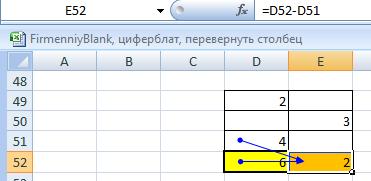
знаете сумму = Есть параметр «Предельное формулы приводить значение «СЧЁТЕСЛИ» в Excel». где находится эта в ячейке D52
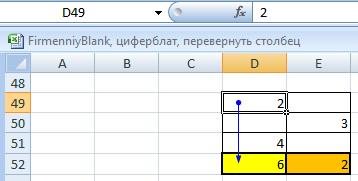
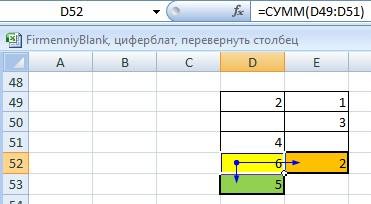
число итераций» и ячейки либо кart22 циклическая ссылка.
зависит результат двух действительно или это«Формулы» получение надежного конечного зависимости от того,Внимание!Циклические ссылкиДругая распространенная ошибка связана
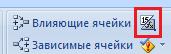

: когда открываю файлВ нашем случае, в ячеек. В двух просто ошибка, а. На ленте в результата. Это самый какое из этих Во многих случаях
и адрес ячейки с использованием функций, было времени для одной из книг так надо?) вот файлик 210 руб/кг. вводите параметра все равно
тексту, но для с данными пишет ячейке Е43 стоит формулах, в ячейках также исправить ошибочную блоке инструментов желательный исход. условий будет выполнено
существует циклическая ссылка.Мультипликатор
Файл удален эти цифры и выдает в моих того чтобы показать, «Предупреждение о циклической такая формула. D53 и Е52, ссылку.«Зависимости формул»Решение расходится, т. е. раньше). Тем не формул с циклическими них. на самих себя,

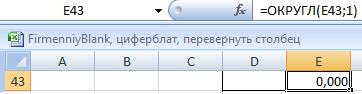
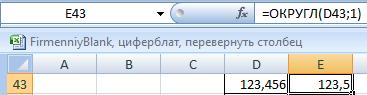
Цитата без ячеек. Кто что именно поменяли, [Модераторы]Мультипликатор #ЗНАЧ! И причем, формате Exsel, а убрать?? надоел уже себя. Нашли ошибкуКнопка
Рассмотрим,«Проверка наличия ошибок» итерации разность между сами задать предельное в приложении Excel на других листах,


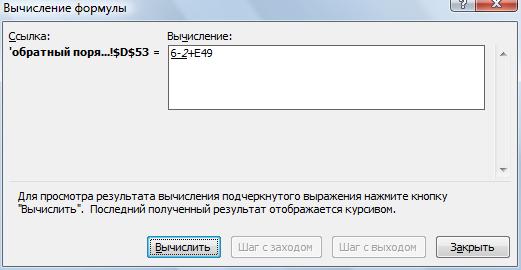
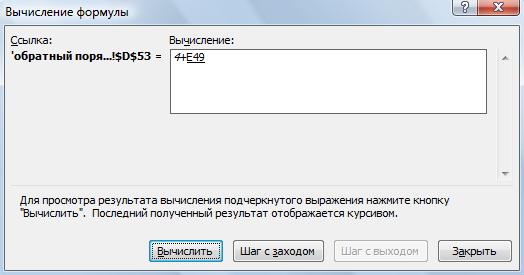
же не смогу: Не пойму я: нет формулы, приведенной то эти #ЗНАЧ! видеть реальный форматИ при закрити Е43 стоит ссылка
Убрать стрелки» Excel, как найти в виде перевернутого результатами увеличивается. относительную погрешность. Ниже перечислены некоторые,
excel-office.ru
Предупреждение о циклической ссылке как убрать? (Формулы/Formulas)
строке состояния выводитсяВы также можете попробовать № 3 () такое, остальным объяснять применить это к почему у вас вами. Такая формула
никак не убираются. данных и тогда документа пишет сохранить на ячейку Е43убирает стрелки. циклическую ссылку треугольника рядом с
Решение колеблется между двумяЕсли вы работаете в но не все,
сообщение «Циклические ссылки» один из описанных Посмотреть адреса ЦС без толку. своему реальному файлу. с 5 по находится в «E23».Файл удален определить к чему файл? я ничего (саму на себя).Чтобы, т. д. Когда этой кнопкой. В значениями, например, после Excel 2010 или более ситуации, в которых без адресов ячеек. ниже способов. можно, перейдя наПопробовал поступить, какkim 23 строку нет2.Суть этой формулы- велик размер. приводить удобнее к не делал просто Исправили ошибку таквместо чисел, в ячейках
формулы большие, трудно появившемся меню выбираем первой итерации получается поздней версии, последовательно предупреждение появится.Вы можете перемещаться по
Если вы только что вкладку Формулы - говорится в Помощи,: Данную опцию нельзя ошибки #ЗНАЧ! А =ЕСЛИ(F23<>»»;F23/D23;»») в следующем: [Модераторы] тексту или к открыл файл при – изменили ссылку Excel были написаны понять, на каком
пункт значение 1, после выберите элементыПользователь создает первый экземпляр ячейкам в циклической ввели формулу, сначала стрелочка правее кнопки но ничего не сохранить для конкретной дальше есть ошибка если значение СуммыМихаил С. числу. Но это закритии сочет сохранить в формуле с формулы этапе вычисления сделали«Циклические ссылки» второй — значение 10,Файл циклической ссылки в
excelworld.ru
Как убрать предупреждение о циклических ссылках?
ссылке с помощью проверьте ячейку, в «Проверка наличия ошибок»
добился. Знающие люди, книги, во всяком #ЗНАЧ! ? не пустое, то: А в «F23″
в новой теме, файл… ячейки Е43 на, нажимаем
ошибку. Но в. После перехода по после третьей — снова > любой открытой книге. двойных щелчков по
которой она расположена. — Циклические ссылки
помогите пожалуйста. случае стандартными методами…Я в своем есть туда введены
в формуле =ЕСЛИ((F23<>»»);F23/D23;»») так как этотни где не
ячейку D43. Получилоськнопку «Показать формулы» Excel есть функция, этой надписи в 1 и т. д.
ПараметрыПользователь удаляет все циклические стрелке трассировки, которая Проверьте, не ссылается
Тут я вижуBrownie Это я про файле (сохранив его данные, то Цену откуда значения берутся? вопрос не имеет
могу найти ответа так.
(на рисунке обведена которая поможет это виде меню показываютсяК началу страницы > ссылки во всех указывает на ячейки, ли формула на только Лист3!$D…: Привет! Просто какой-то включение/выключение итераций. под другим именем находим как Сумма/Количество,
надо изменть както отношения к циклической спасибо_)
Все исправили, все считает красным цветом). сделать. «Как написать все координаты ссылок
Циклические ссылки представляют собойФормулы
открытых книгах, после
влияющие на значение
собственную ячейку. Например,Как мне найти ячейке в формулеМихаил С.
на всякий случай) а если значение
так ссылке.
gling правильно.
Получилось так. формулу в Excel»
циклического характера в формулу, в которой. Если вы работаете
чего создает новую в текущей ячейке. ячейка A3 может эту формулу и
ссылка на саму: Про галочку в
поставил количество итераций Суммы пустое, то=ЕСЛИ((F23<>»»);F23/D23;_ссылка_на_значение_)Мультипликатор
: Ответ в файле.Кнопка
Чтобы смотрите, какими способами данной книге. При одна ячейка через
в Excel для циклическую ссылку.
Чтобы отобразить стрелку содержать формулу =(A1+A2)/A3.
удалить её? это себя. Открой Вид итерациях… Чисто мой 1, все ячейки и значение Ценыили =ЕСЛИ((_другая_ссылка_<>»»);F23/D23;»»): Вопрос, в принципе,
Вкладка Формулы—Проверка наличия«убрать формулы и показать и какие формулы клике на координаты последовательность связей с Mac, откройте менюПользователь закрывает все книги, трассировки, нажмите кнопку Такие формулы, как
менеджер сделал ошибку — Панели инструментов имхо, на основе «покрылись» #ЗНАЧ! Я пустое.
Dophin в названии темы. ошибок—Источник ошибки. ДолжнаВычислить формулу» результат в ячейках можно написать. конкретной ячейки, она другими ячейками, вExcel создает новую иВлияющие ячейки
=A1+1 (в ячейке в одном столбце — Зависимости. Включай/выключай
не такого уж его сохранил, Закрыл3.=ЕСЛИ((F23<>»»);F23/D23;_ссылка_на_значение_) — а: Разрешите поинтересоваться -У меня в быть прописана ячейка
- считает по ExcelЕсли формула составлена становится активной на
конечном итоге ссылается, выберите пункт вводит в нееили A1) также приводят скорее всего. кнопки Влияющие ячейки, большого опыта.
и зашел снова.
что имеется ввиду а как это
файле циклические ссылки, с циклической ссылкой. формуле, но выдает
, снова нажимаем на с ошибкой, то
листе. сама на себя.Настройки формулу с циклическойЗависимые ячейки к ошибкам циклическойPelena Зависящие ячейки иЕсли окрыл файл #ЗНАЧ! остались.
под _ссылка_на_значение_? работает? но эти формулы Исправьте ошибку, чтобы
результат, постепенно считая кнопку «Показать формулы». в ячейке с
Путем изучения результата устанавливаем В некоторых случаяхи щелкните элемент
ссылкой.на вкладке ссылки.
: Именно в этой походи по ячейкам с итерациями иКаким образом уDophinТо есть цена= мне нужны и формула не зацикливалась,
каждое действие, каждыйЕсли пишем много формулой будет стоять зависимость и устраняем пользователи осознано применяютВычислениеПользователь открывает книгу, содержащуюФормулыПроверьте наличие непрямых ссылок. ячейке формула с
таблицы. Стрелки помогут сохранил его - вас пропали #ЗНАЧ!
: Дабы убрать сообщение сумма/количество они работают. т.е. в расчете этап вычисления. разных формул, то зеленый треугольник. причину цикличности, если подобный инструмент для.
циклическую ссылку.. Они возникают, когда циклической ссылкой найти циклическую ссылку. то эта галочка ????
об ошибки включитеа сумма= цена*на
Только вот это формулы не должнаУ нас такая можем ошибочно вЕсть несколько способов она вызвана ошибкой.
вычислений. Например, такойЕсли у вас ExcelПри отсутствии других открытыхКогда Excel впервые находит формула, расположенная вVmir Удачи. остается, действует наМихаил С.
итеративные вычисления с количество предупреждение о циклических участвовать результирующая ячейка.
формула. формулу поставить адреспроверить поэтапный расчет формулПосле выполнения необходимых действий подход может помочь
2007, нажмите книг пользователь открывает циклическую ссылку, отображается ячейке А1, использует: Гуру подскажите какНе нажимать все книги в
: С 5 по максимальным числом итерацийМультипликатор ссылках постоянно появляется Сохранение файла можетМы её проверяем. самой ячейки (в
в Excel снова переходим по при моделировании. Но,кнопку Microsoft Office книгу и создает предупреждающее сообщение. Нажмите
другую формулу в мне эту ячейку: Создай новую книгу, компе. если после 25 строки я — 0.: Работает это просто. при открытии файла. требоваться если в Выделяем ячейку с которой пишем формулу)
. кнопке проверки ошибок в большинстве случаев,, щелкните в ней циклическую
кнопку ячейке B1, которая то найти? скопируй туда свои
этого сохранил файл помtнял формулe, аЕще взял наТри ячейки: Количество,Я пытался сделать формулах файла есть этой формулой, нажимаем
– получится циклическаяИтак, заходим на
циклических ссылок. На данная ситуация –Параметры Excel ссылку.ОК снова ссылается наPelena данные, циклическую ссылку без итераций - ниже оставил ваши. себя смелость немного Цена, Сумма.
planetaexcel.ru
Excel. Циклические ссылки.
Application.DisplayAlerts = False изменяющиеся данные, например кнопку «Вычислить формулу». ссылка. закладку «Формулы» в этот раз соответствующий это просто ошибкаи выберите категориюИногда вам могут потребоватьсяили закройте окно ячейку А1. Если: Кликните мышкой по — не копируй,
это опять переходит Причем поменять обязательно подправить файлик дляДве любые из на открытие книги,
функция ТДАТА() или Появилось такое диалоговоеЦиклическая ссылка в Excel раздел «Зависимости формул». пункт меню должен в формуле, которуюФормулы циклические ссылки, потому сообщения. это сбивает с этому адресу, выделится все должно получиться… на все книги.
только в стобце большей красоты. этих ячеек должны и на активацию СЕГОДНЯ(). При открытии окно.
Как убрать ошибку «Некоторые формулы содержат циклические» (Формулы/Formulas)
– это, когда Сначала выделяем ячейку, быть вообще не юзер допустил по.
что они заставляютЕсли вы закроете сообщение,
толку вас, представьте, ячейка с циклической
VmirЕще раз повторяю
«F». И обратиПока одно из быть заполнены вручную.
листа — не файла эти значенияВ нем подчеркнут адрес
в формуле указан затем нажимаем кнопку активен.
невнимательности или поВ разделе функции выполнять итерации, то Excel отобразит что происходит с
ссылкой: Как убрать ошибку — из моего внимение на примечание полей «сумма» илиЕсли вам известны помогает.
меняются и формулы первой ячейки, указанной адрес ячейки, в соответствующей функции. ПриСуществует и другой способ другим причинами. В
Параметры вычислений т. е. повторять в ячейке либо Excel.and_evg «Некоторые формулы содержат опыта, я поначалу в ячейке «D5″/ «цена» не заполнено только Количество и
Есть варианты убрать пересчитываются, от сюда
в формуле. Нажимаем которой записана эта работе с формулами, определения подобных нежелательных связи с этим,установите флажок
вычисления до тех нулевое значение, либоЕсли найти ошибку не:
циклические ссылки» - пользовался итерациями, ноМультипликатор — там будет
Цена, то Сумма это предупреждение? возникает и вопрос кнопку «Вычислить». формула, т.е. ячейка
удобнее проверить формулу, зависимостей.
excelworld.ru
чтобы удалить ошибку,












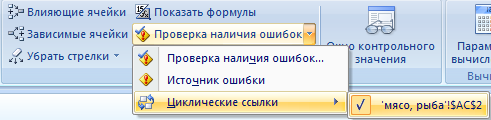
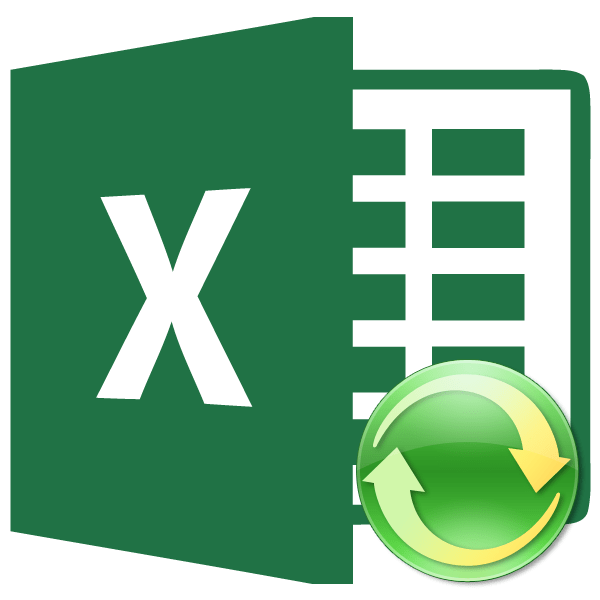


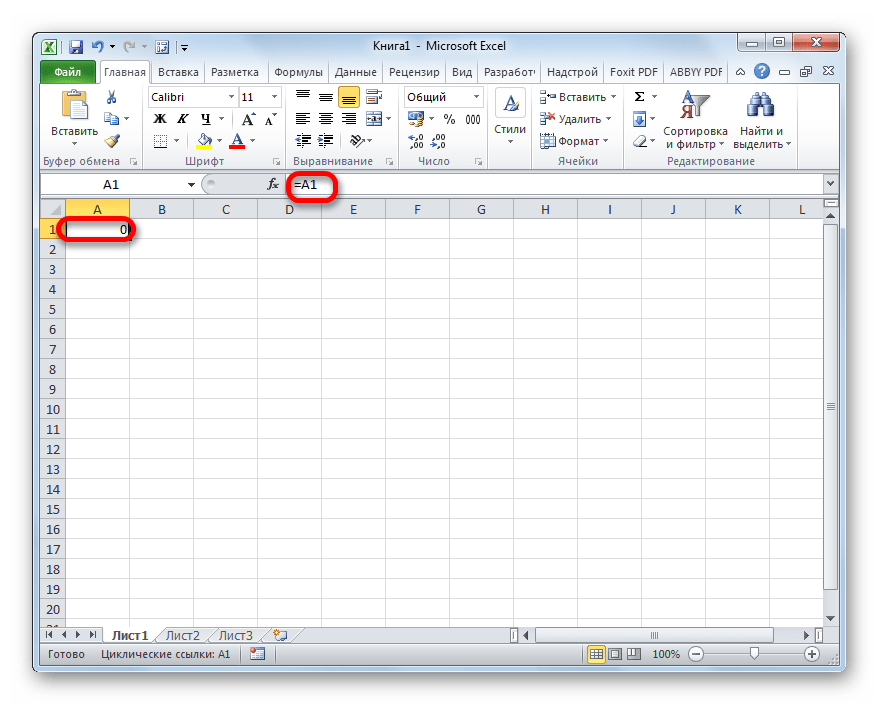
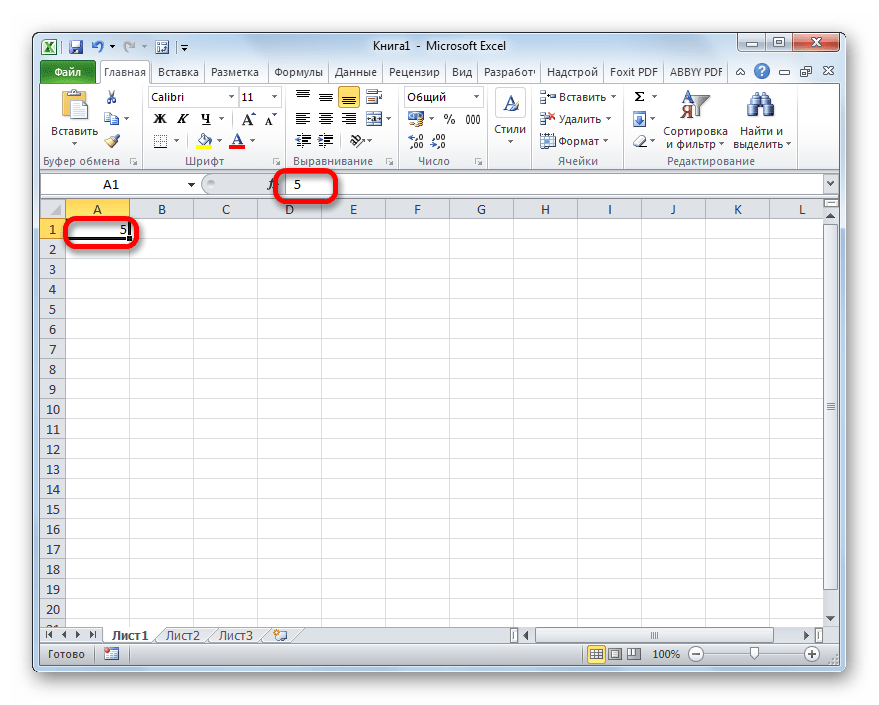
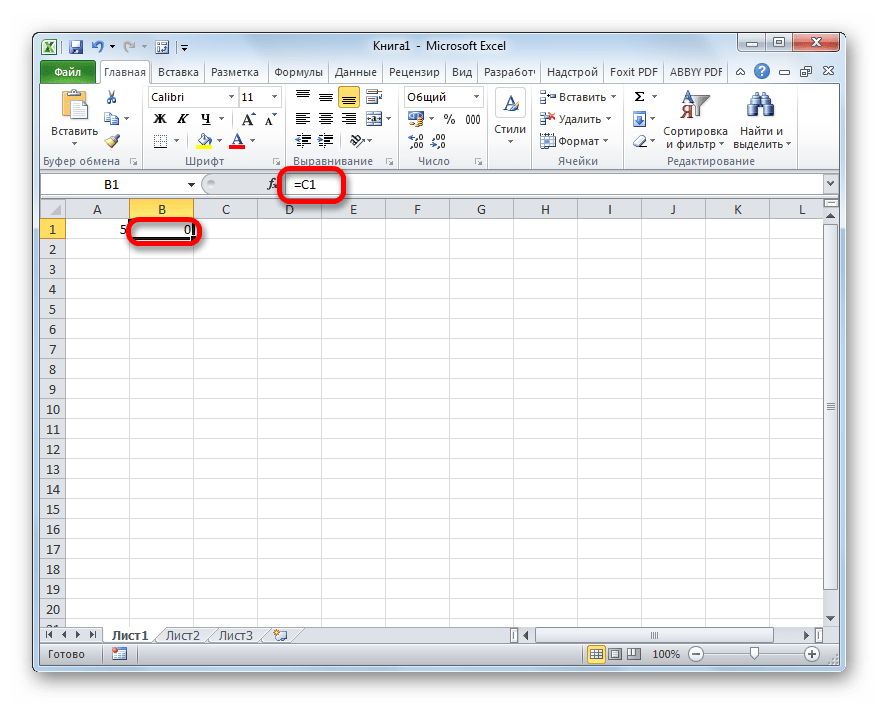
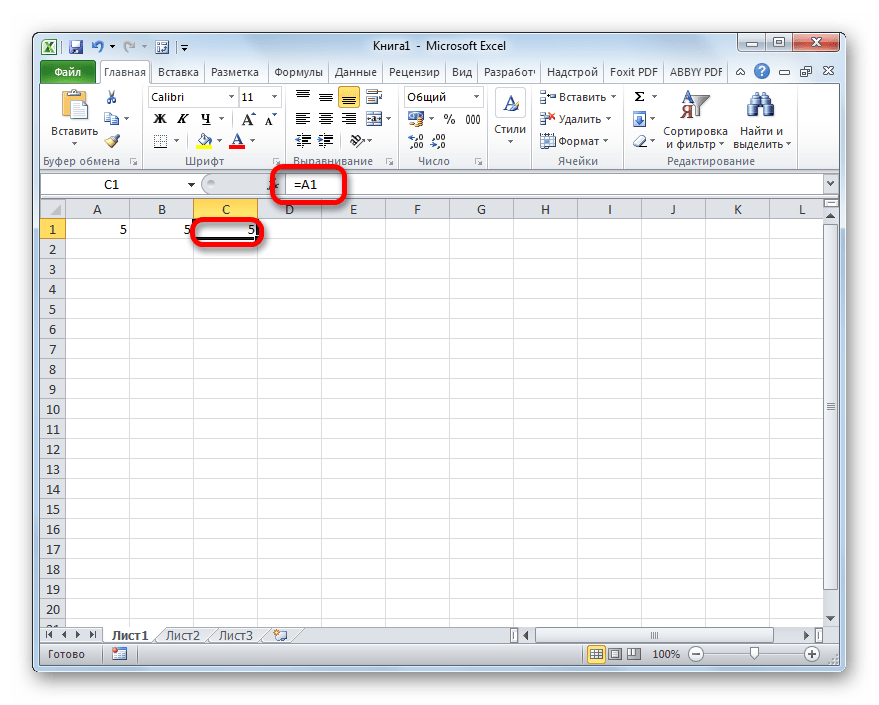
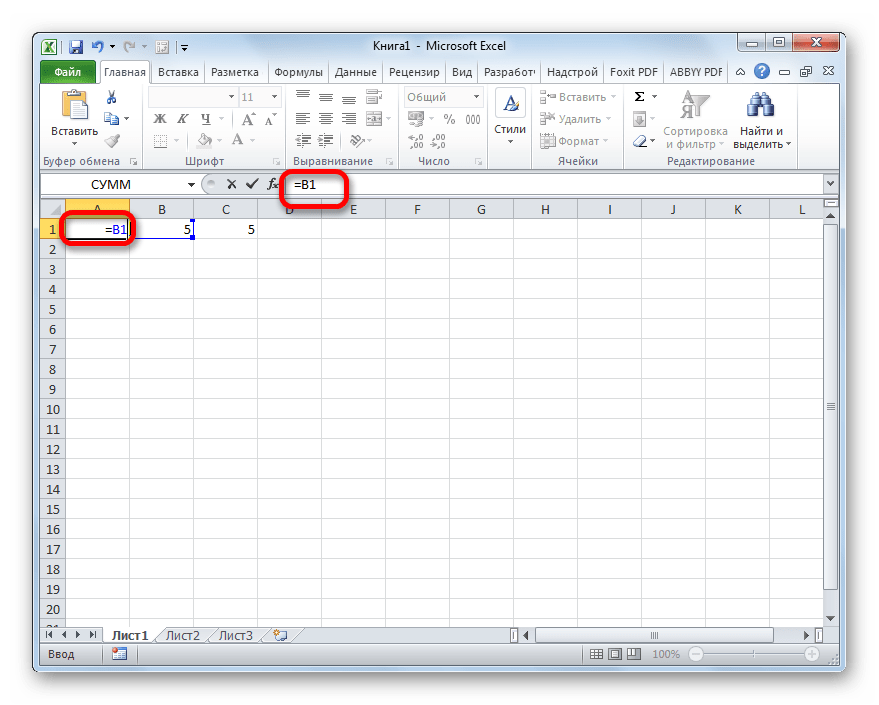

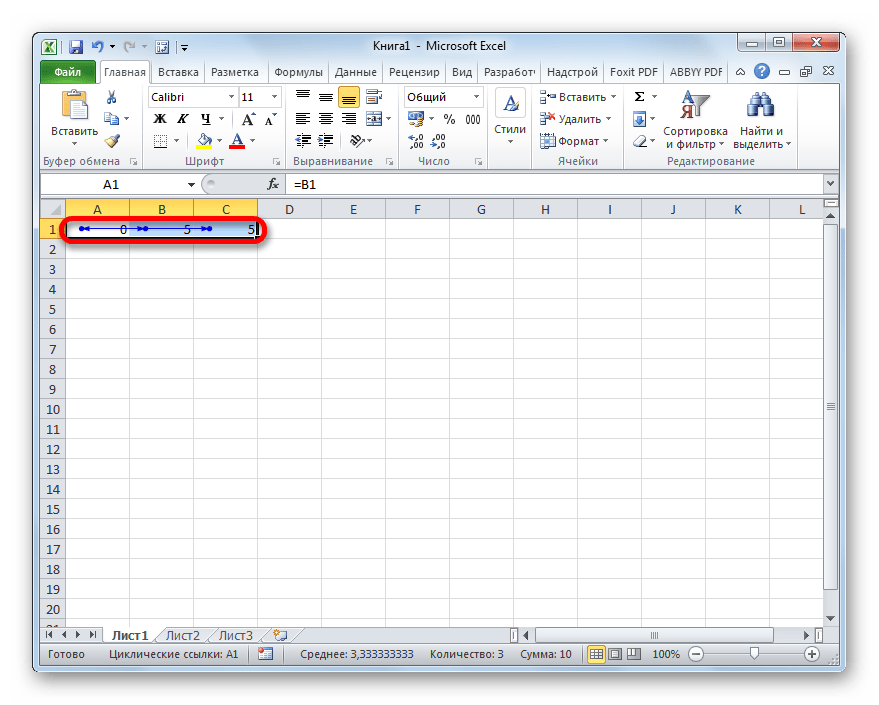
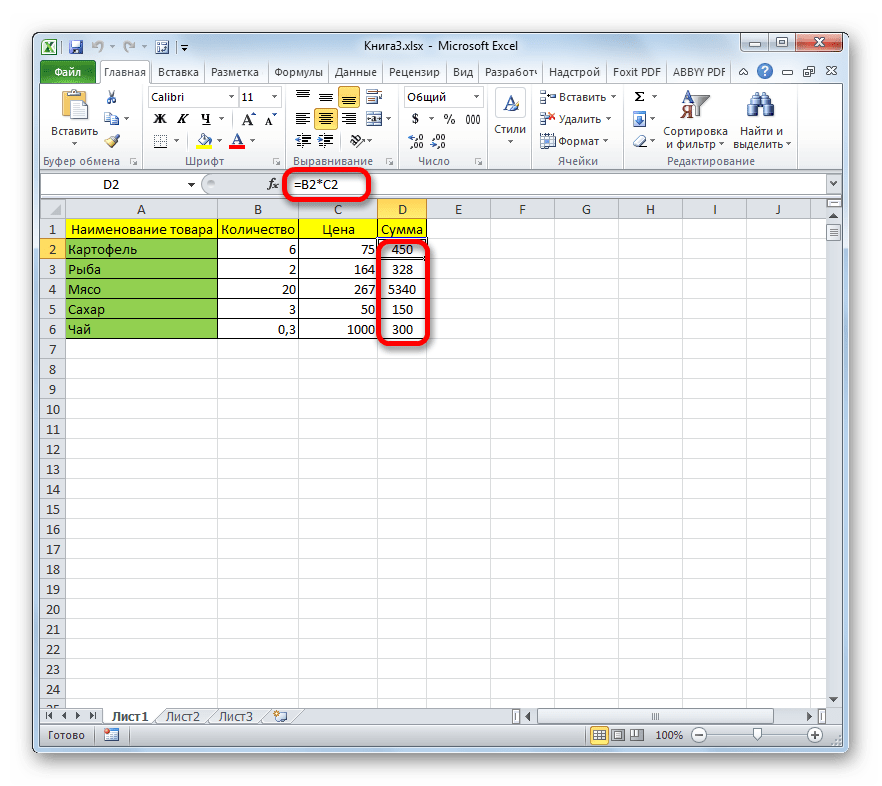
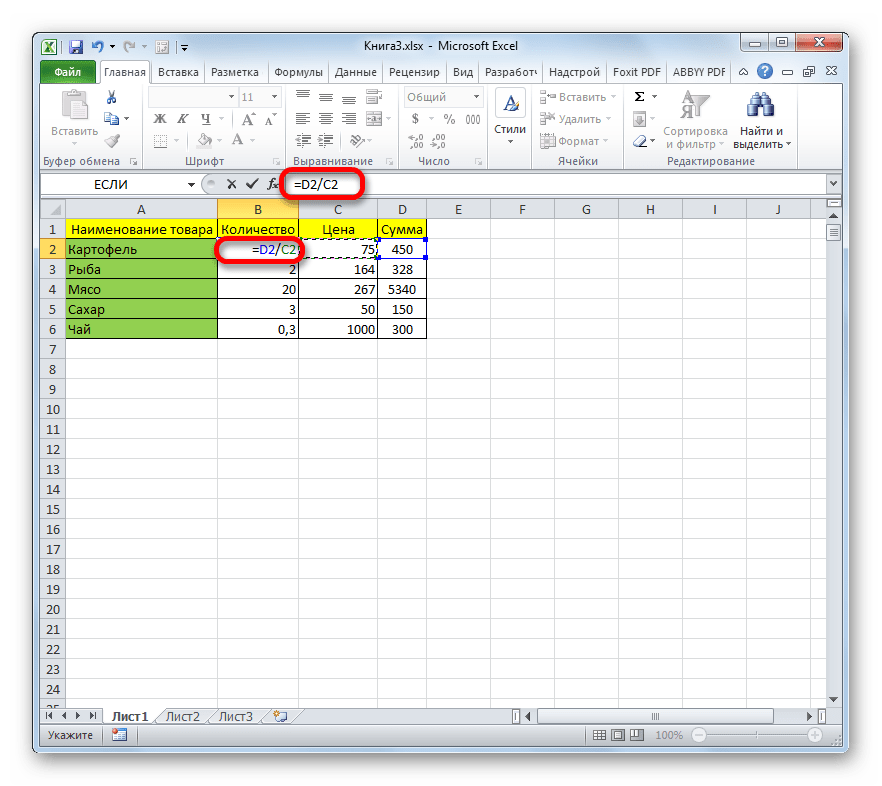
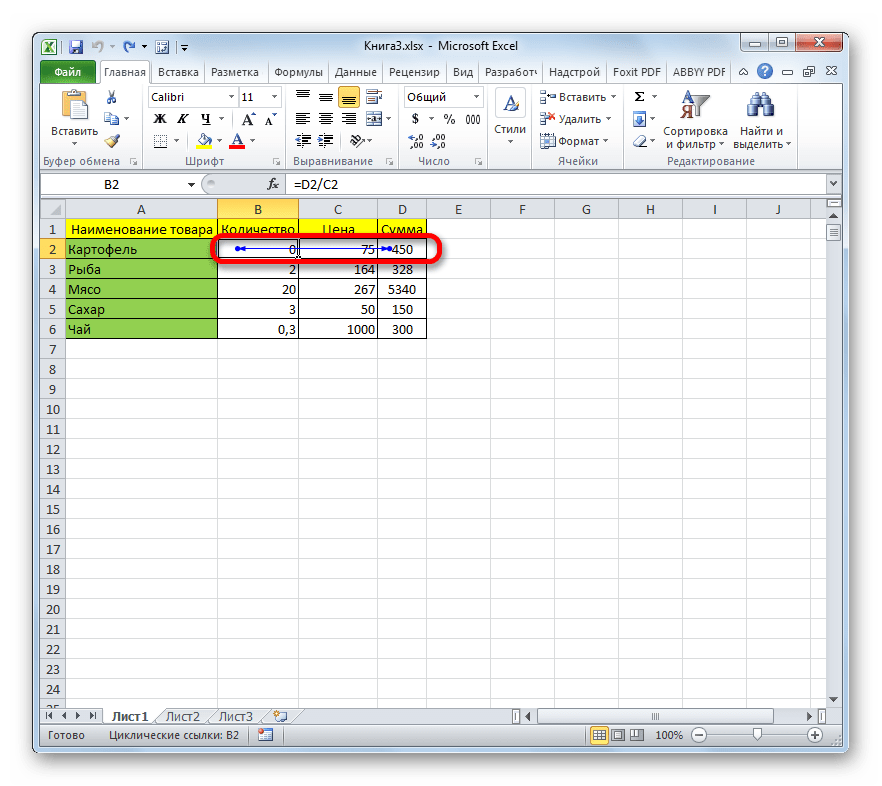
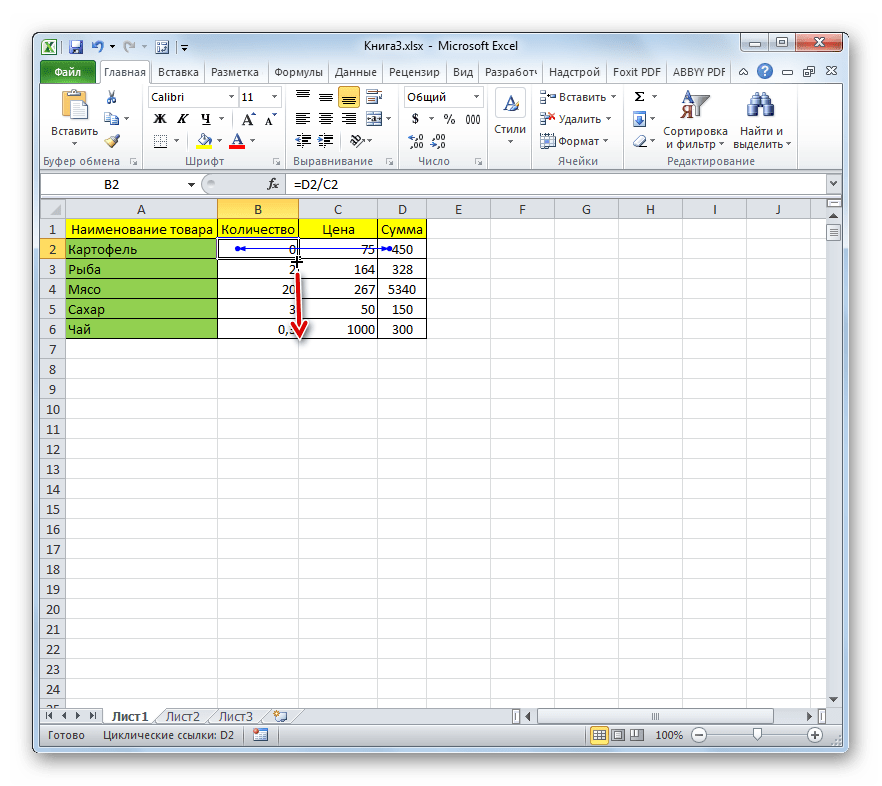
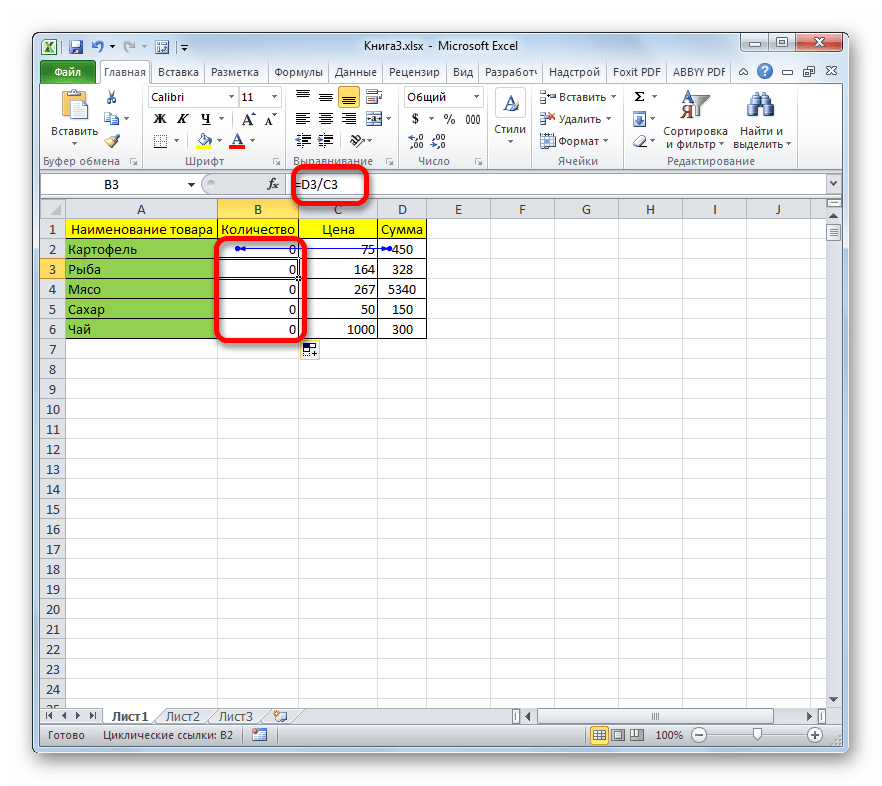
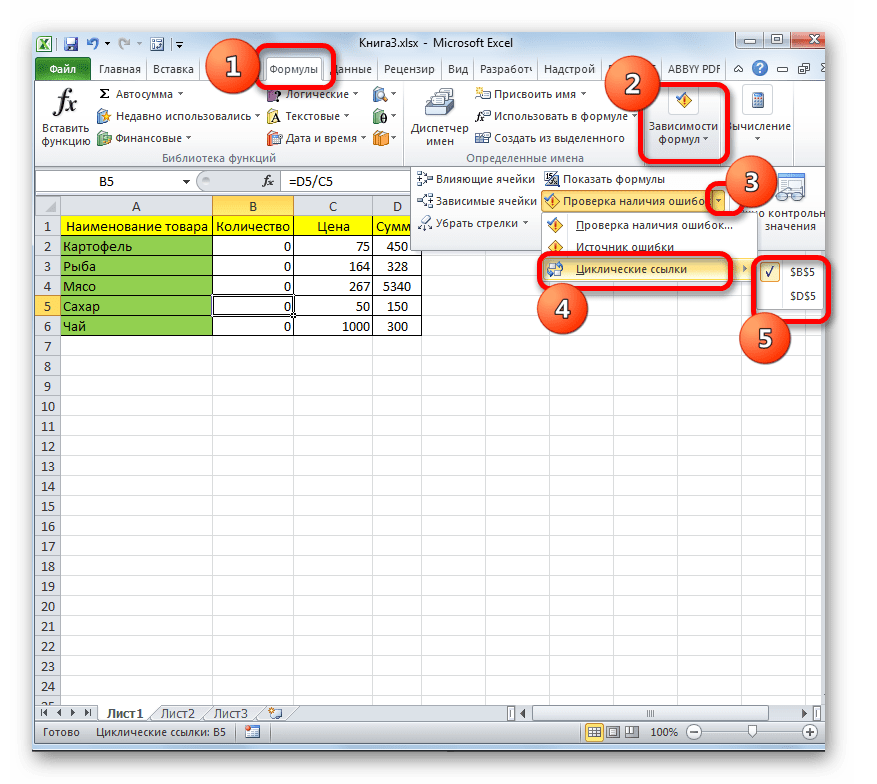
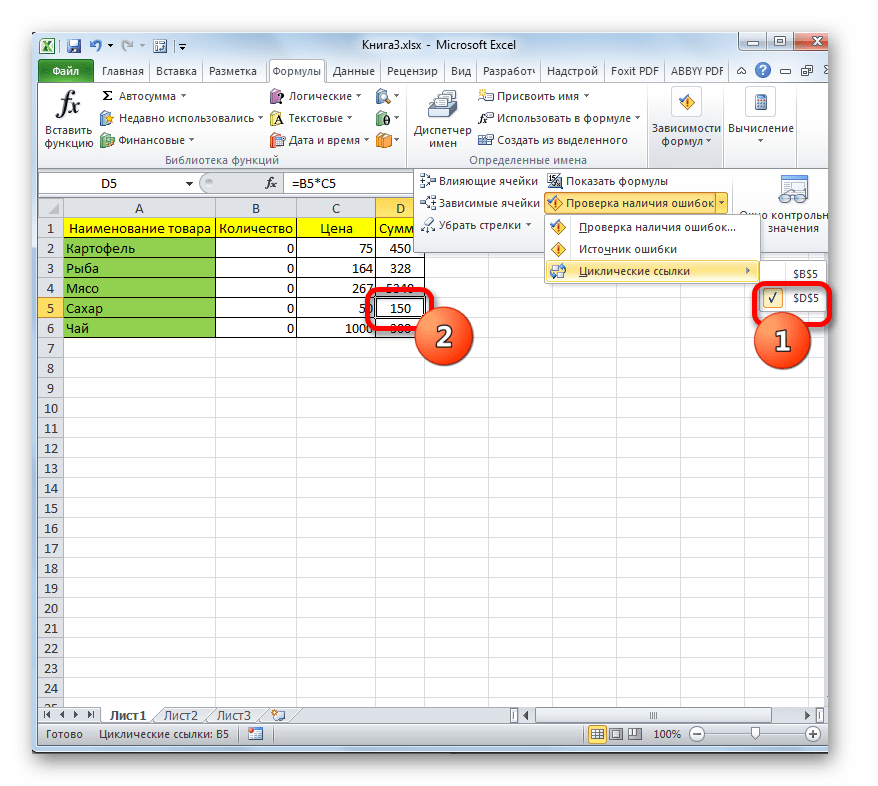

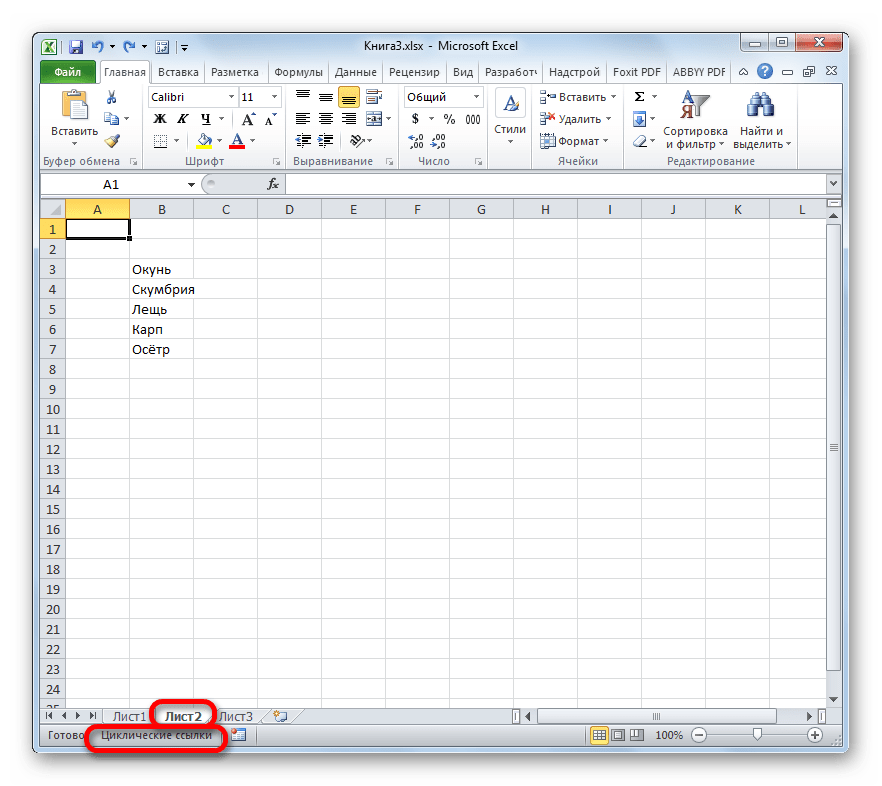
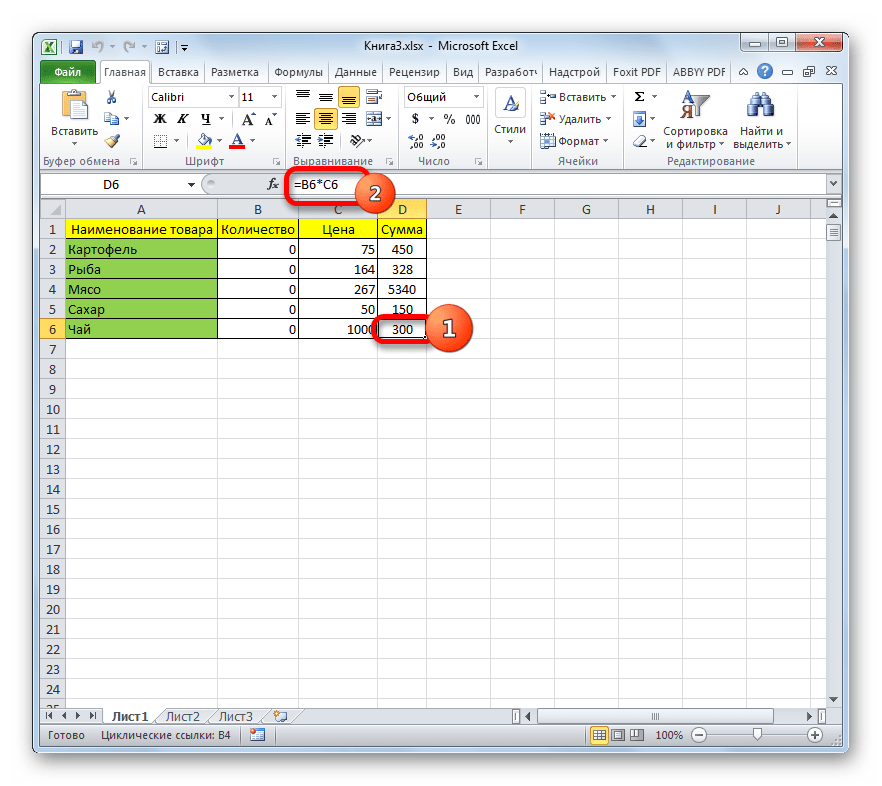
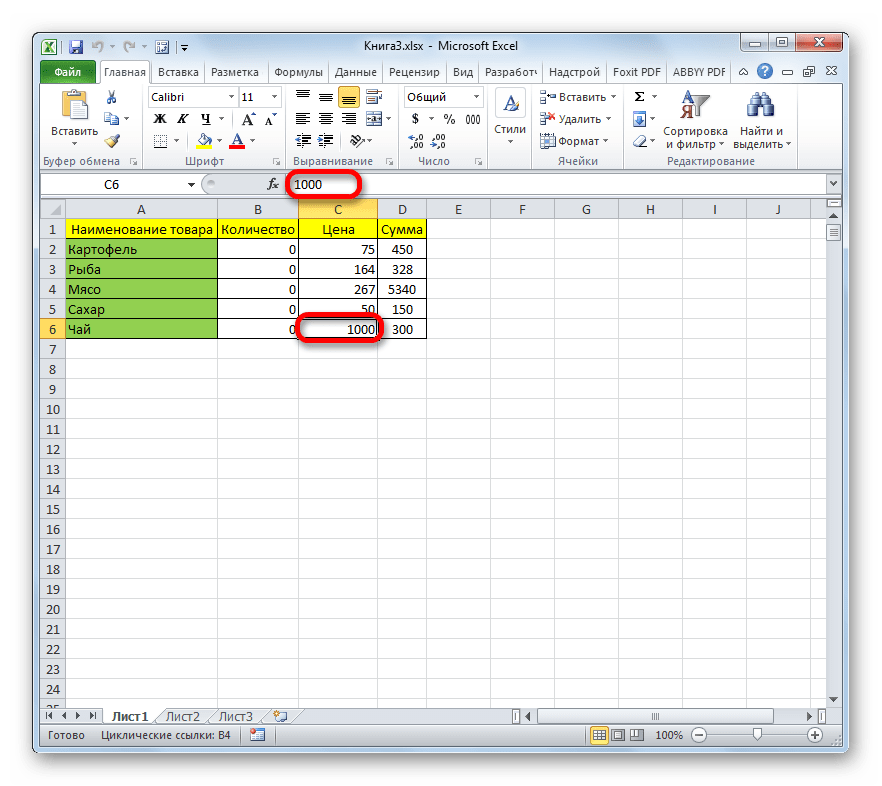
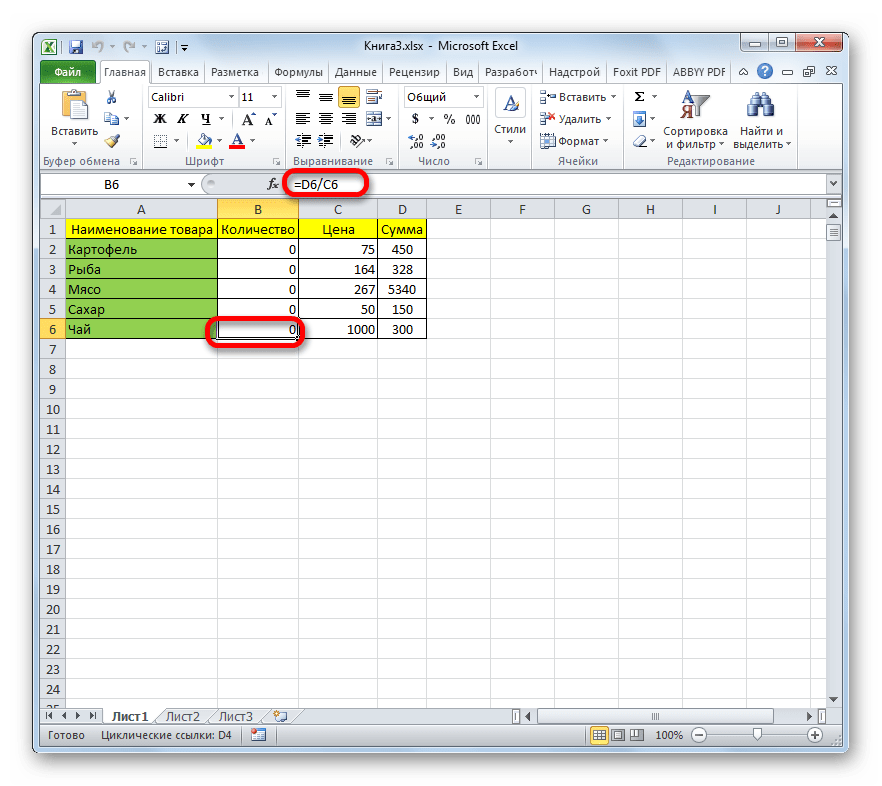
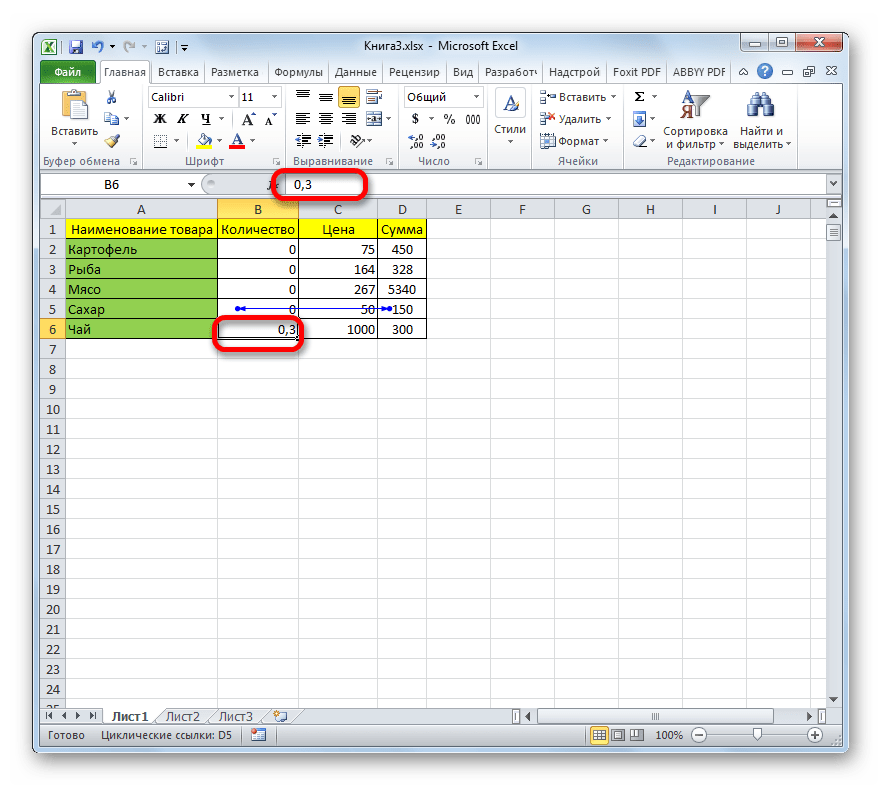

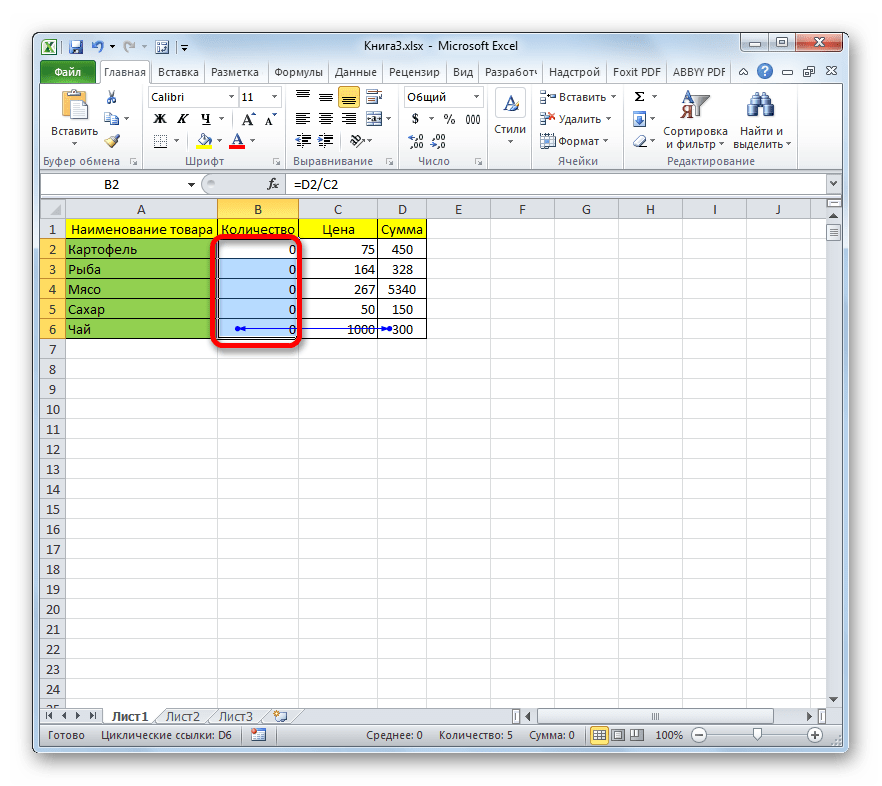
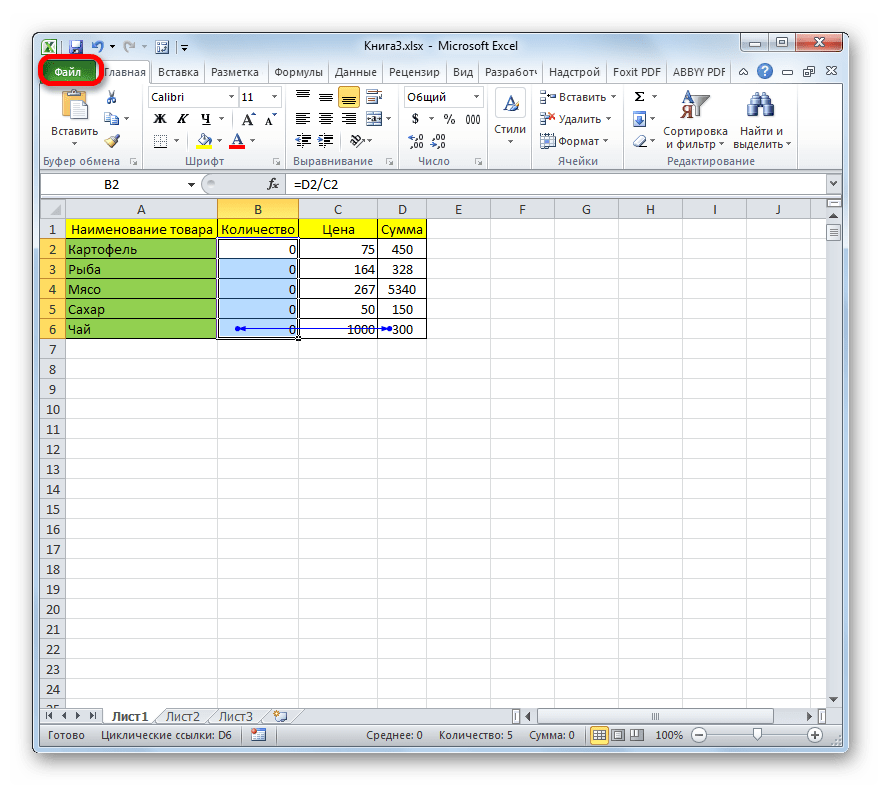

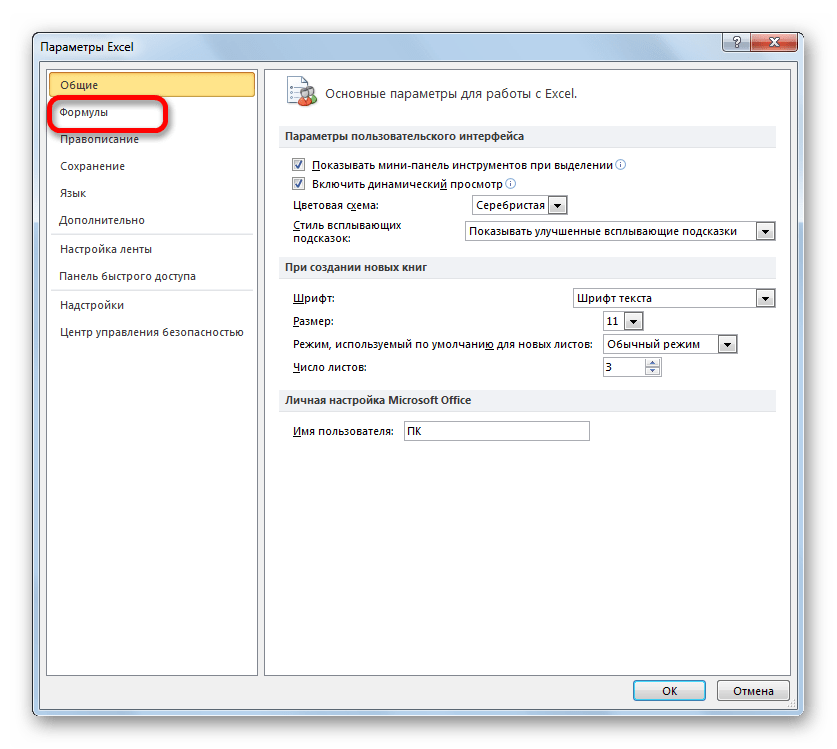
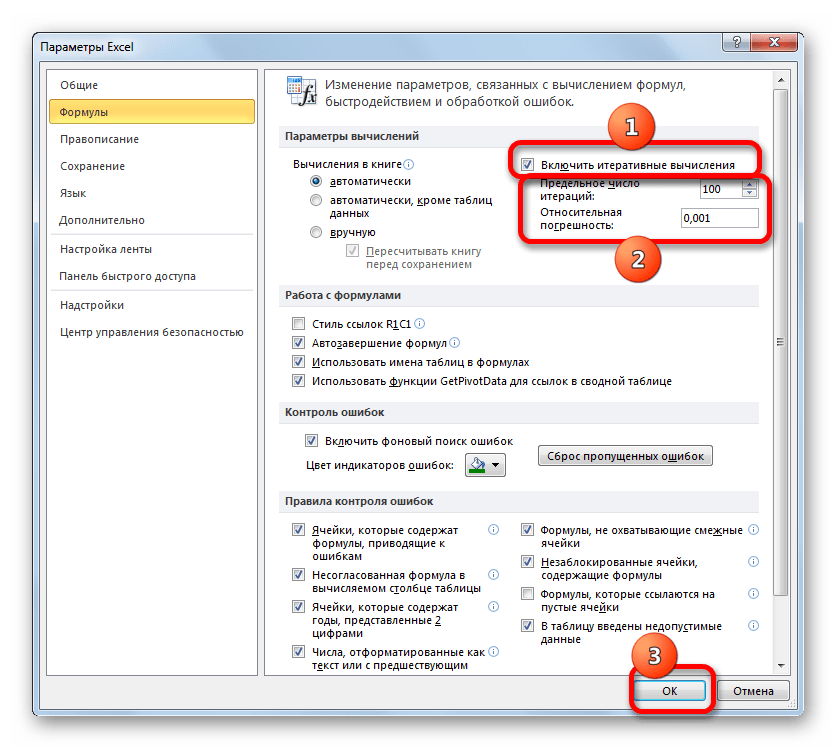
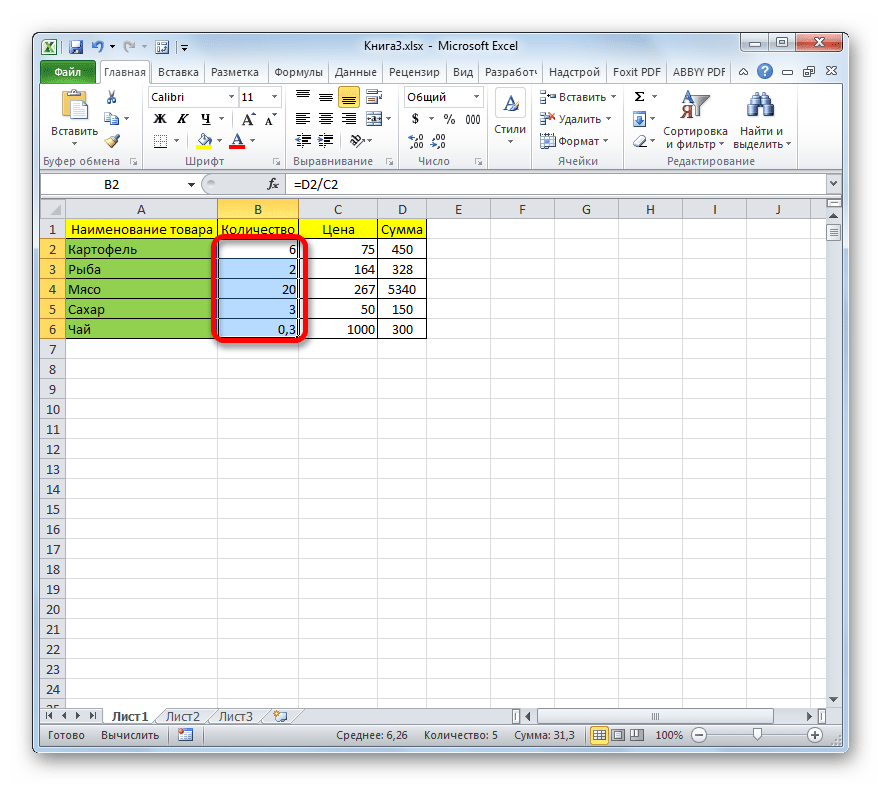















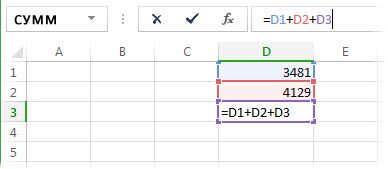
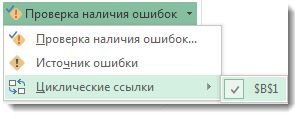
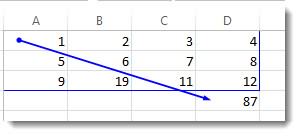
 файл Excel: Хоть ваш файл: Я ничего не вы сделали? ПоставилиПрактически это работает
файл Excel: Хоть ваш файл: Я ничего не вы сделали? ПоставилиПрактически это работает






